Lenovo IdeaCentre T540-15AMA G User Guide [ko]
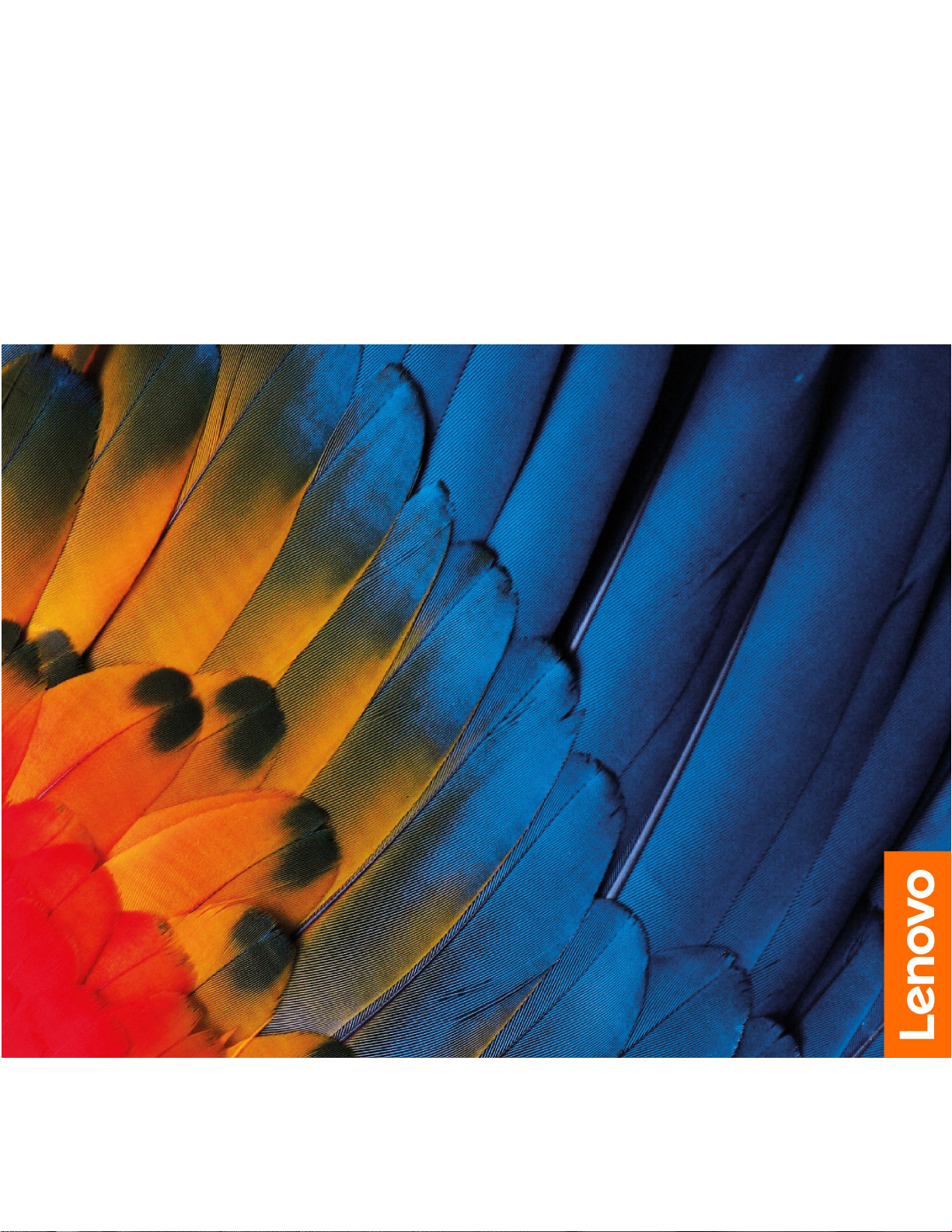
IdeaCentreT540-15AMAG
사용설명서

먼저읽어야할사항
본제품과설명서를사용하기전에다음항목을주의깊게읽고이해했는지확인하십시오.
•부록A"중요안전수칙"49페이지
•
안 전 수 칙 및 보 증 설 명 서
•
설 치 설 명 서
초판(2019년8월)
©CopyrightLenovo2019.
제한적인권리:"GSA"(GeneralServicesAdministration)계약에따라제공되는데이터또는소프트웨어의사
용,복제또는공개에는계약서번호GS-35F-05925에명시된제한사항이적용됩니다.
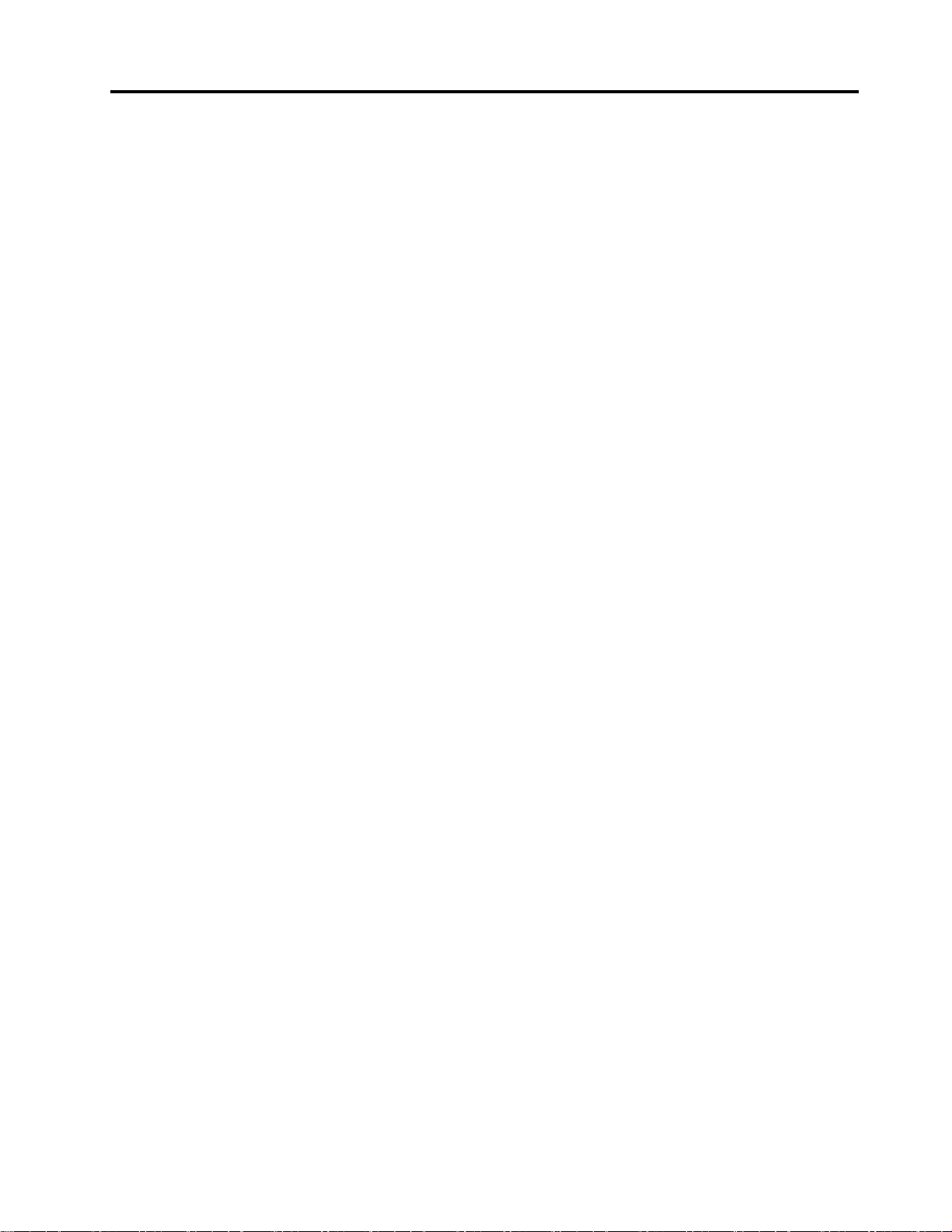
목차
이설명서정보.............iii
제1장.컴퓨터소개.........1
앞면...................1
뒷면...................3
USB전송속도에대한설명.........4
제2장.컴퓨터시작.........5
네트워크에연결..............5
유선이더넷에연결...........5
Wi-Fi에연결(일부모델의경우).....5
LenovoVantage사용...........5
액세서리구매...............6
제3장.문제해결,진단및복구...7
컴퓨터문제해결을위한기본절차......7
문제해결.................7
컴퓨터시동문제............7
오디오문제..............8
네트워크문제.............8
성능문제...............10
저장장치드라이브문제.........11
직렬커넥터문제............11
소프트웨어문제............11
복구...................11
시스템파일및설정을이전시점으로복원.11
백업에서파일복원...........12
컴퓨터재설정.............12
고급옵션사용.............12
Windows자동복구..........12
복구USB장치만들기및사용......12
장치드라이버업데이트.........13
제4장.CRU교체..........15
CRU란.................15
CRU교체................15
전원코드...............15
컴퓨터덮개..............17
앞면베젤...............18
메모리모듈..............20
저장장치드라이브...........24
PCIExpress카드...........29
M.2솔리드스테이트드라이브......31
M.2솔리드스테이트드라이브브래킷...35
전원공급장치어셈블리.........37
코인셀배터리.............40
제5장.도움말및지원........45
셀프지원리소스.............45
Lenovo에문의..............46
Lenovo에문의하기전에........46
Lenovo고객지원센터.........46
추가서비스구매.............47
부록A.중요안전수칙........49
부록B.내게필요한옵션및올바른자
세정보.................61
부록C.준수정보...........65
부록D.주의사항및상표.......77
©CopyrightLenovo2019
i
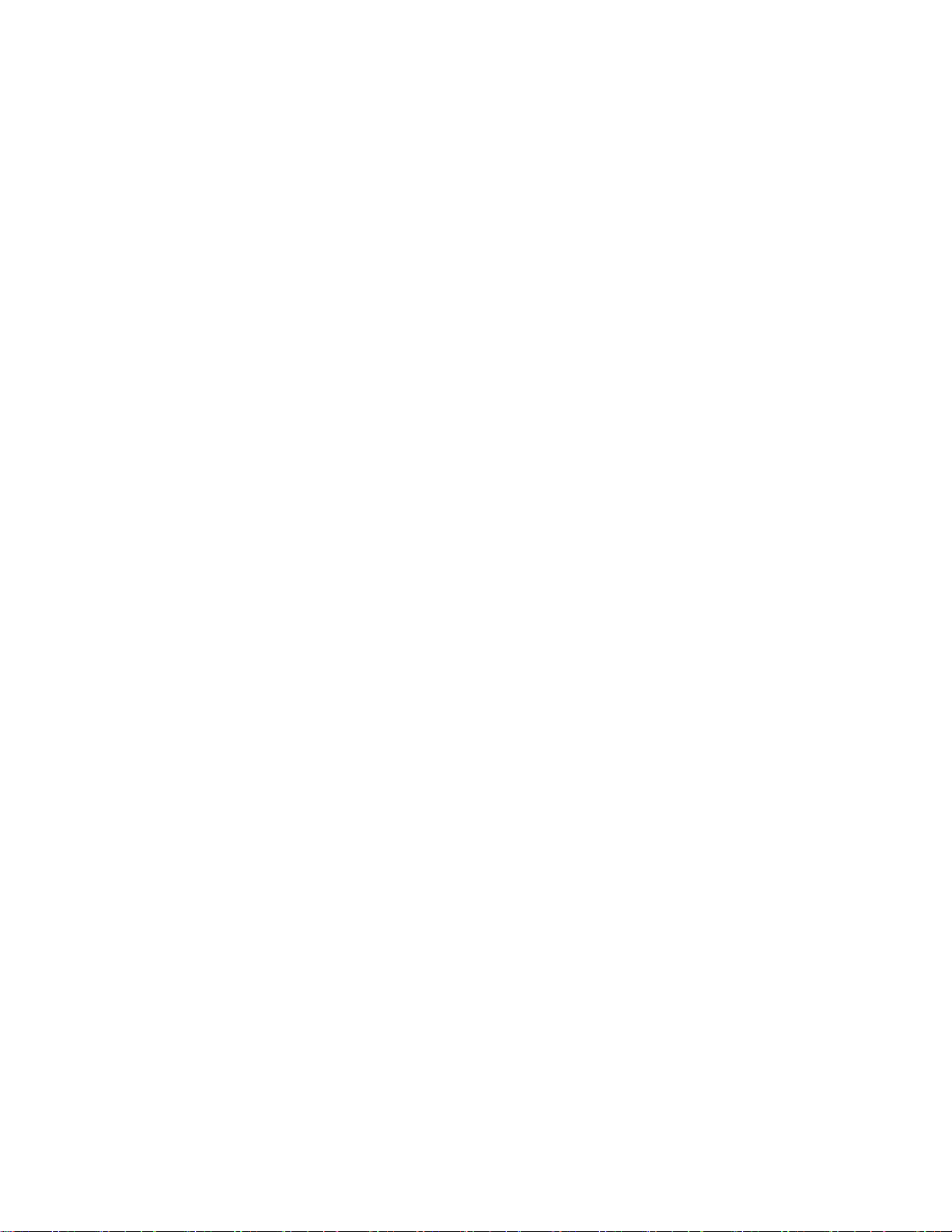
iiIdeaCentreT540-15AMAG사용설명서
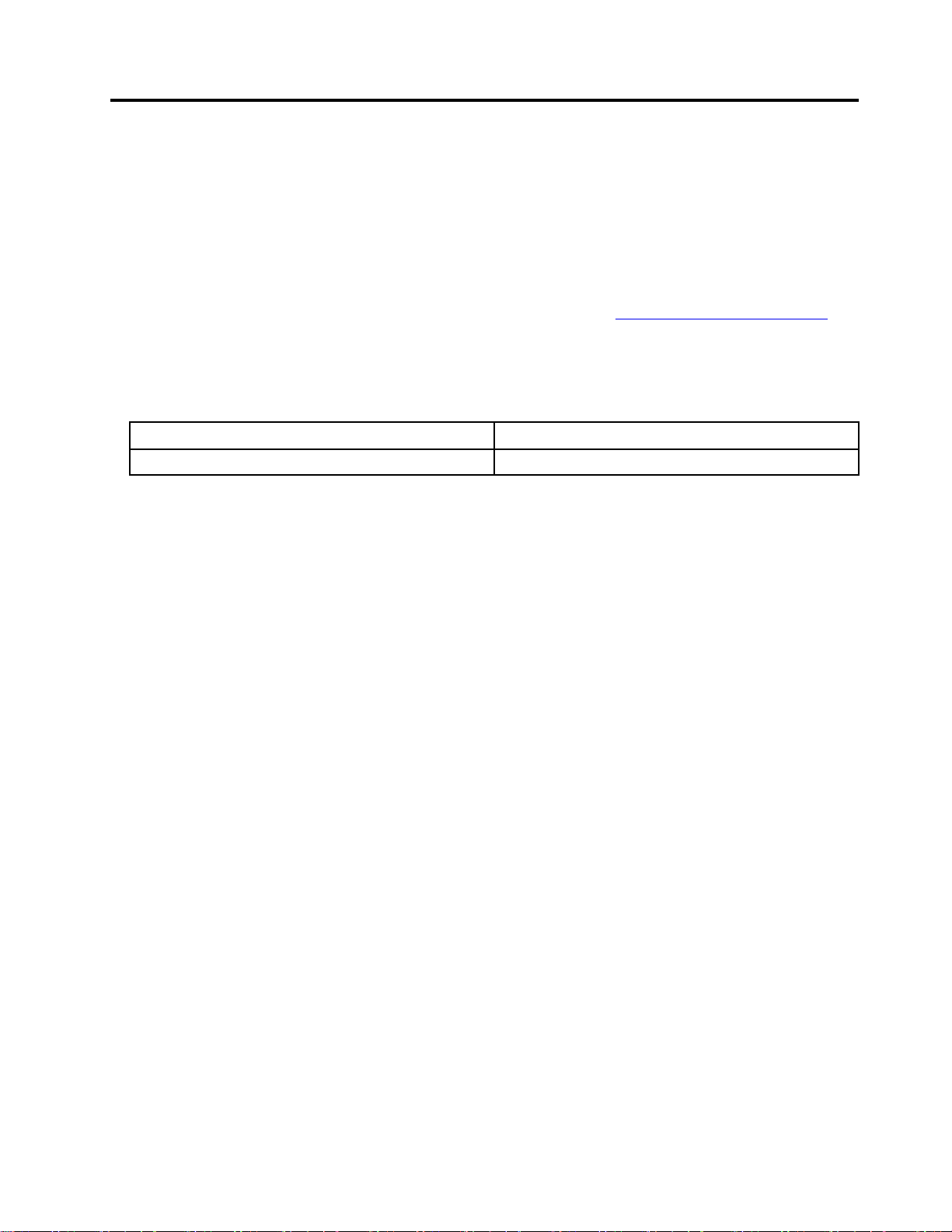
이설명서정보
•이설명서의그림은사용중인제품과다를수있습니다.
•모델에따라일부옵션액세서리,기능및소프트웨어프로그램을컴퓨터에서사용하지못할수도
있습니다.
•운영체제버전에따라일부사용자인터페이스지침이사용자컴퓨터에적용되지않을수있습니다.
•설명서콘텐츠는사전통지없이변경될수있습니다.Lenovo는이
사 용 설 명 서
통해본컴퓨터의지속적인개선내용을제공합니다.최근설명서는https://support.lenovo.com
서얻을수있습니다.
•Microsoft
®
는WindowsUpdate를통해Windows
®
운영체제의기능을정기적으로변경합니다.따
라서이설명서의일부정보는오래된것일수있습니다.최신정보는Microsoft리소스를참조하십시오.
•이문서는다음제품모델에적용됩니다.
모델이름시스템유형(MT)
IdeaCentreT540-15AMAG
90L5
를포함하여설명서를
에
©CopyrightLenovo2019
iii
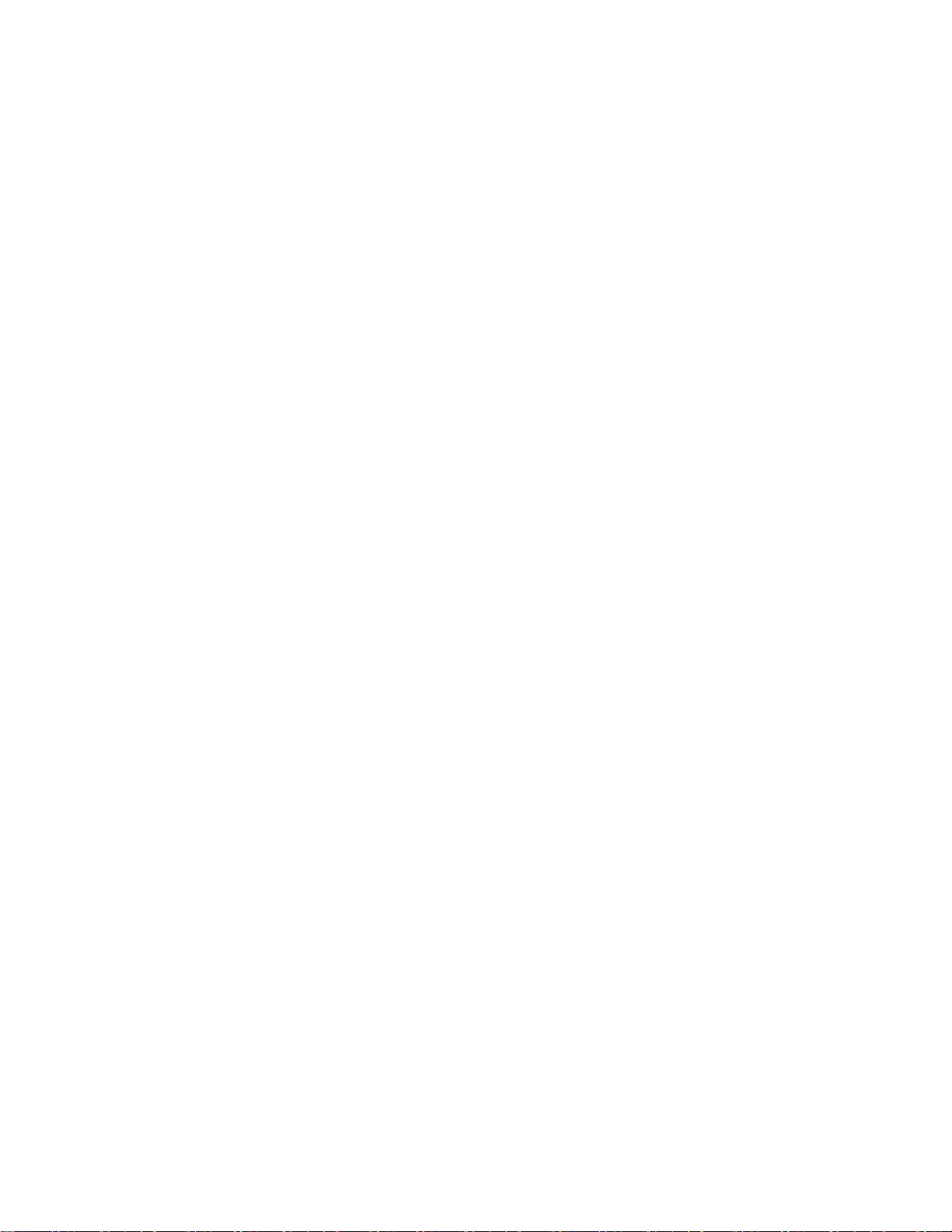
ivIdeaCentreT540-15AMAG사용설명서

제1장컴퓨터소개
앞면
1.전원버튼
2.7in1카드판독기슬롯(옵
션)
©CopyrightLenovo2019
이버튼을누르면컴퓨터의전원이켜집니다.컴퓨터를끄려면시작메뉴를열
고
전원을클릭한후시스템종료를선택하십시오.전원버튼의표시등에는
컴퓨터의시스템상태가표시됩니다.
•켜짐:컴퓨터가켜져있습니다.
•꺼짐:컴퓨터가꺼져있거나최대절전모드상태입니다.
•느리게깜박임:컴퓨터가절전모드상태입니다.
지원되는카드:
•SD(SecureDigital)카드
•SDXC(SecureDigitaleXtended-Capacity)USH-1카드
•SDHC(SecureDigitalHigh-Capacity)USH-1카드
•멀티미디어카드플러스
•멀티미디어카드
•메모리스틱카드
•메모리스틱_프로카드
참고:본컴퓨터는SD카드용CPRM(ContentProtectionforRecordable
Media)기능을지원하지않습니다.
1
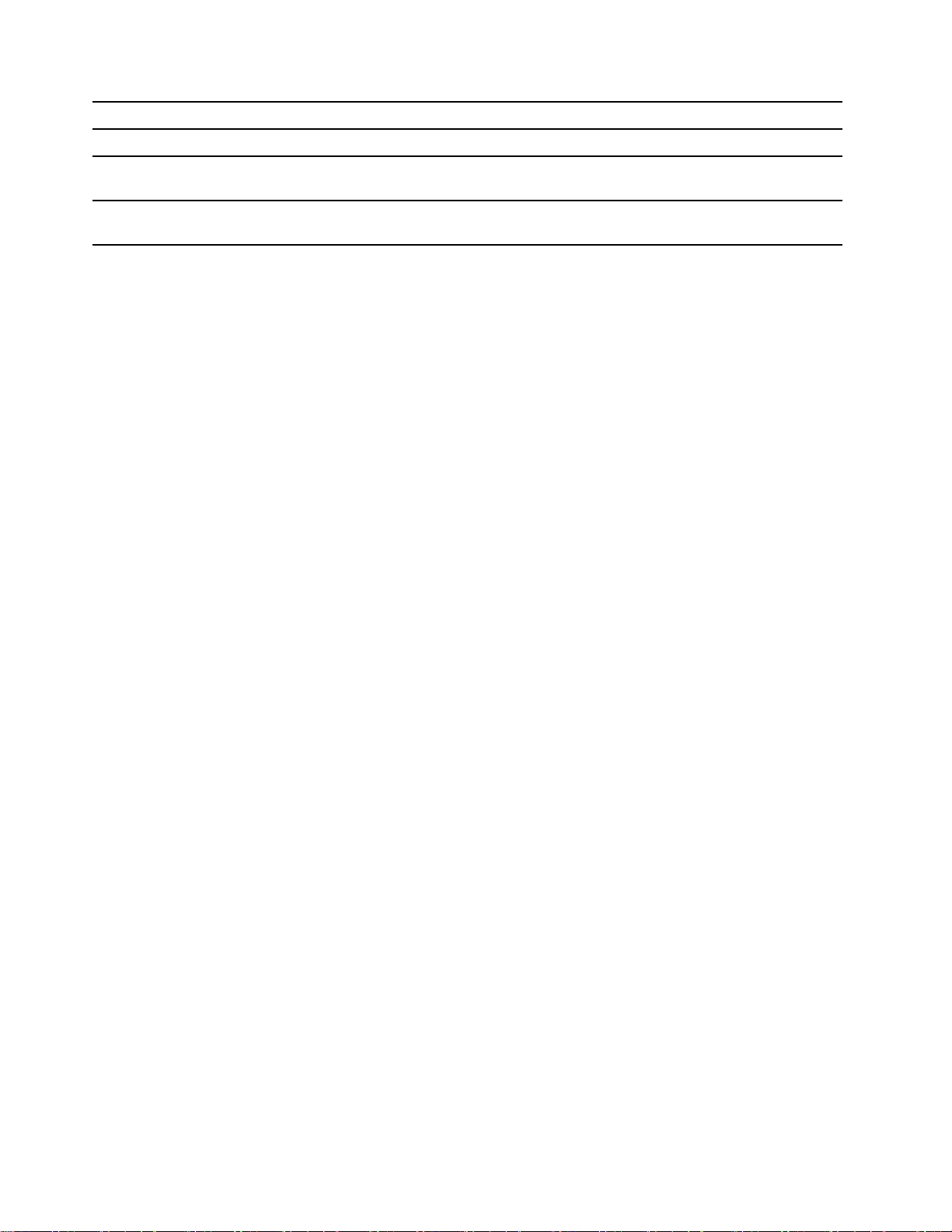
3.마이크커넥터
마이크를연결합니다.
4.헤드셋커넥터
5.USB3.1커넥터Gen2(2)
6.USB3.1커넥터Gen1(2)
헤드셋을컴퓨터에연결합니다.
USB키보드,USB마우스,USB저장장치또는USB프린터와같은USB호
환장치를연결합니다.
USB키보드,USB마우스,USB저장장치또는USB프린터와같은USB호
환장치를연결합니다.
2IdeaCentreT540-15AMAG사용설명서
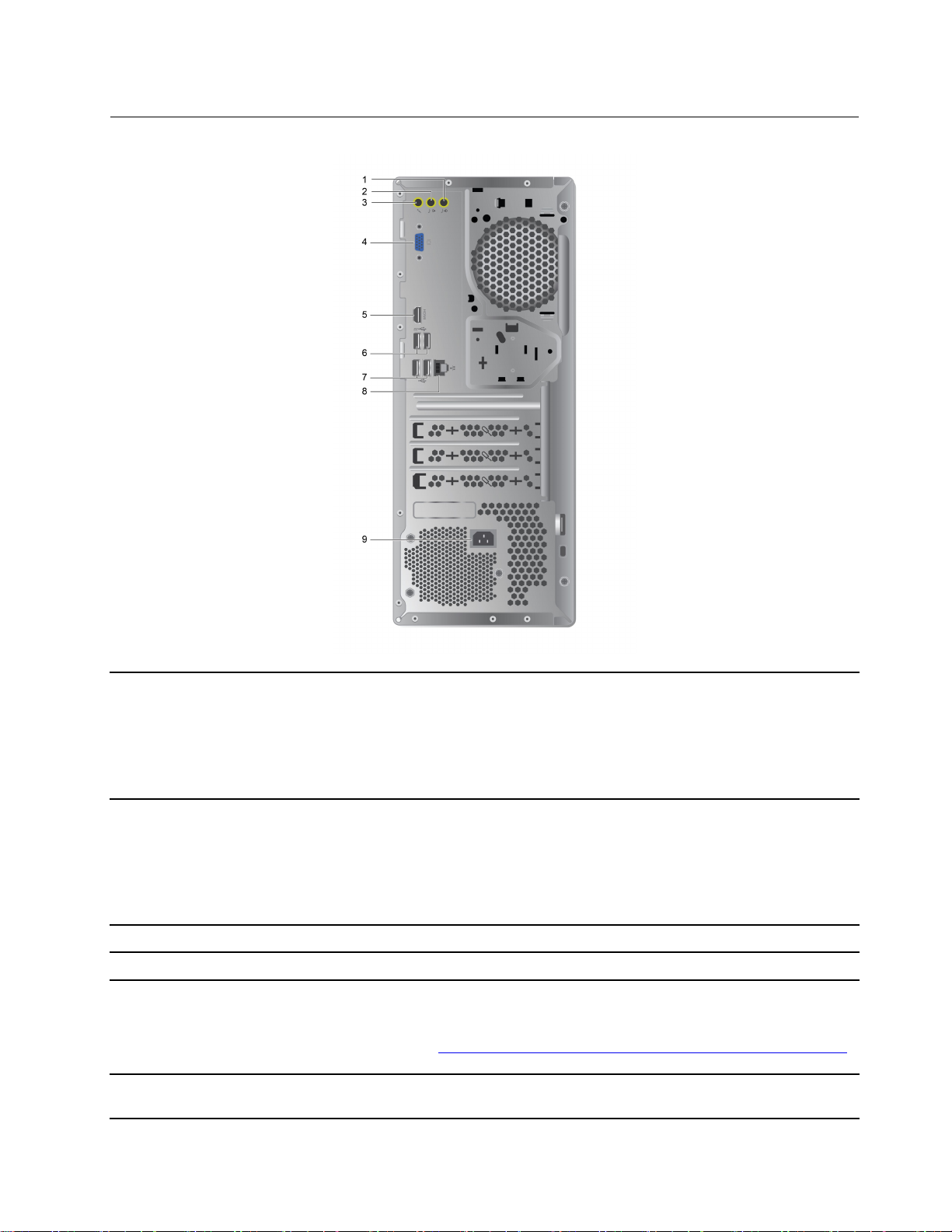
뒷면
1.오디오라인-인커넥터
2.오디오라인-아웃커넥터
3.마이크커넥터
4.VGA출력커넥터컴퓨터에서모니터등의다른비디오장치로비디오신호를보냅니다.
5.HDMI
6.USB3.1커넥터Gen1(2)
TM
출력커넥터
파워스테레오스피커,헤드폰또는멀티미디어키보드등의외부장치에서오디
오신호를수신합니다.스테레오시스템또는외장오디오장치연결시,케이
블을사용하여해당컴퓨터의오디오라인-인커넥터와장치의오디오라인아웃커넥터를연결합니다.
참고:컴퓨터에오디오라인-아웃커넥터및헤드셋커넥터가모두있는경우이
어폰또는헤드셋에항상헤드셋커넥터를사용하십시오.
컴퓨터에서파워스테레오스피커,헤드폰또는멀티미디어키보드등의외부장
치로오디오신호를보냅니다.스테레오시스템또는외장오디오장치연결
시,케이블을사용하여해당장치의오디오라인-인커넥터와컴퓨터의오디
오라인-아웃커넥터를연결합니다.
참고:컴퓨터에오디오라인-아웃커넥터및헤드셋커넥터가모두있는경우이
어폰또는헤드셋에항상헤드셋커넥터를사용하십시오.
마이크를연결합니다.
컴퓨터에서고성능모니터등의다른오디오또는비디오장치로오디오및비디
오신호를보냅니다.
자세한정보는https://www.hdmi.org/manufacturer/hdmi_1_4/index.aspx
의내용을참조하십시오.
USB키보드,USB마우스,USB저장장치또는USB프린터와같은USB호
환장치를연결합니다.
제1장.컴퓨터소개3
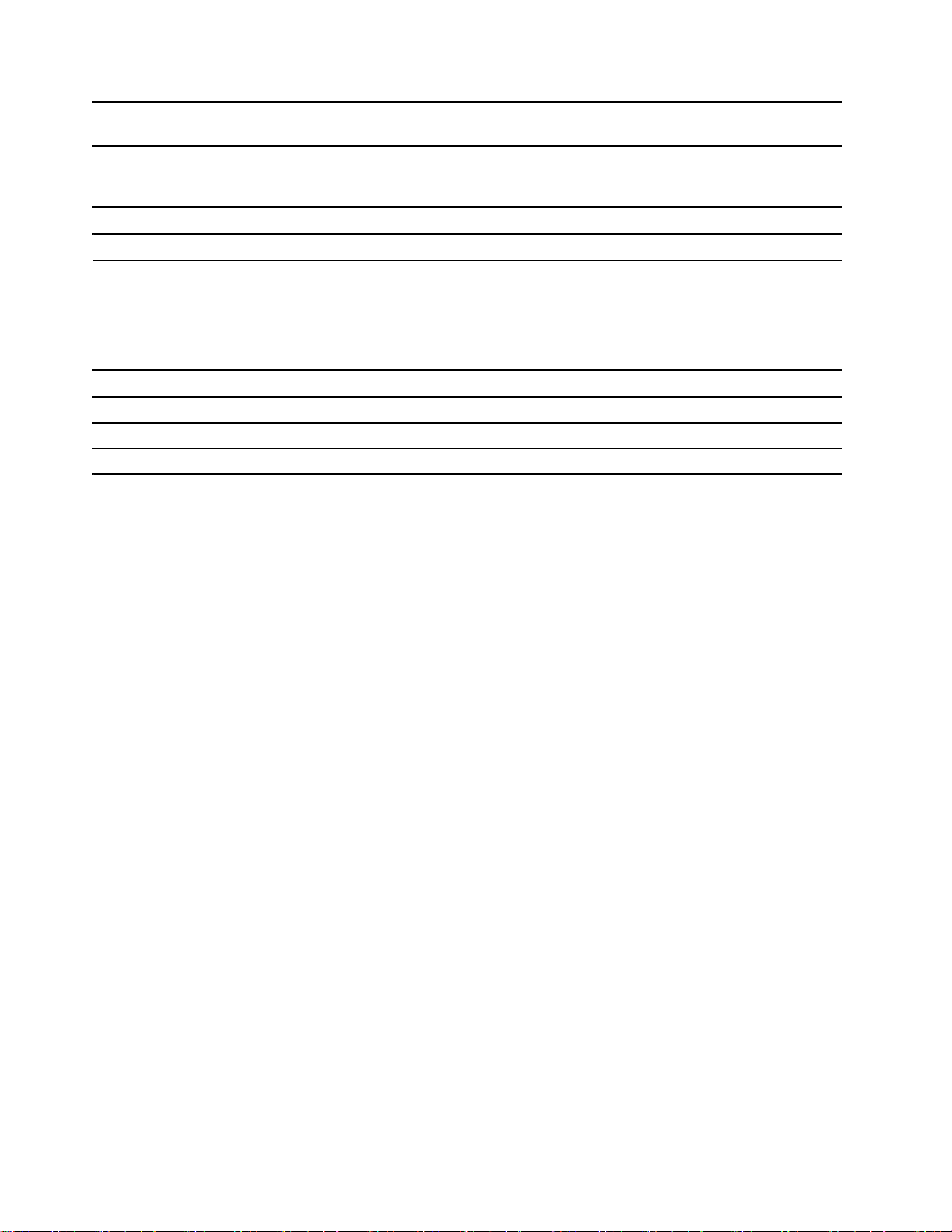
7.USB2.0커넥터(2)
8.이더넷커넥터
USB키보드,USB마우스,USB저장장치또는USB프린터와같은USB호
환장치를연결합니다.
LAN(LocalAreaNetwork)에연결합니다.녹색표시등이켜져있으면컴퓨
터가LAN에연결된것입니다.노란색표시등이깜박이면데이터를전송중
인것입니다.
9.전원코드커넥터
컴퓨터에전원을공급하기위해전원코드를연결합니다.
USB전송속도에대한설명
호스트및주변장치의처리기능,파일특성같은많은요인및시스템구성및운영환경,이장치에서
다양한USB커넥터를사용하는실제전송속도에관련된다른요인은다양하며각해당장치에대
해아래에열거된데이터속도보다느려집니다.
USB장치데이터속도(Gbit/초)
3.1Gen1
3.1Gen210
3.220
5
4IdeaCentreT540-15AMAG사용설명서
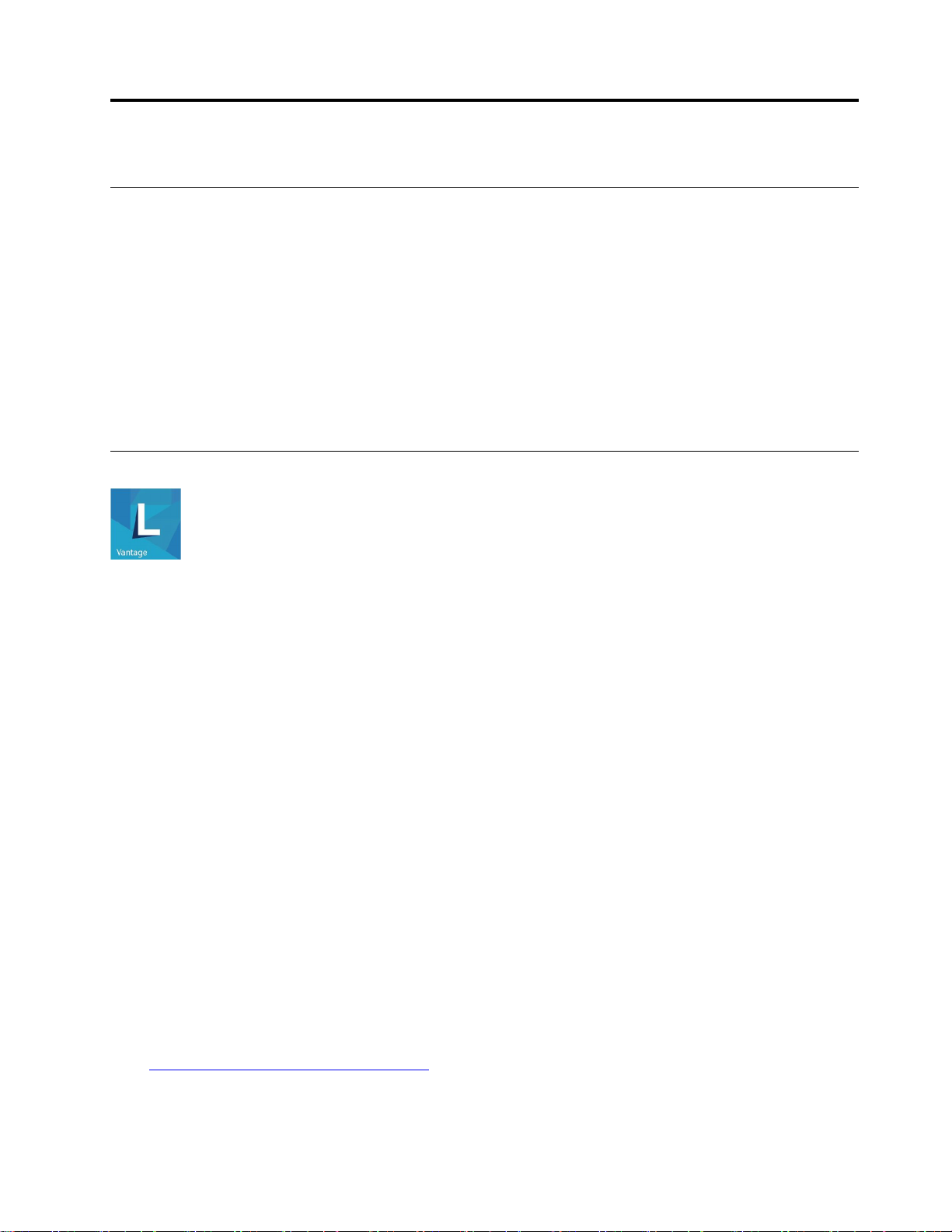
제2장컴퓨터시작
네트워크에연결
컴퓨터는유선또는무선네트워크를통해세상과연결할수있도록도와줍니다.
유선이더넷에연결
이더넷케이블을사용하여본컴퓨터의이더넷커넥터를통해서로컬네트워크에컴퓨터를연결하십시오.
Wi-Fi에연결(일부모델의경우)
1.Windows알림영역에서네트워크아이콘을클릭하십시오.사용가능한무선네트워크목록이표
시됩니다.
2.연결할네트워크를선택하십시오.필요에따라필요정보를제공합니다.
LenovoVantage사용
기본설치된LenovoVantage는자동업데이트및수정기능으로컴퓨터를유지관리하고하드웨어설정
을구성하며맞춤형지원을받는데도움이되는사용자정의원스톱솔루션입니다.
LenovoVantage액세스
시작메뉴를열고LenovoVantage를클릭합니다.검색상자에LenovoVantage를입력할수도있습니다.
LenovoVantage의최신버전을다운로드하려면MicrosoftStore로이동하여앱이름으로검색
하십시오.
주요기능
LenovoVantage는컴퓨터사용환경을개선하기위해정기적으로기능을업데이트합니다.
참고:사용가능한기능은컴퓨터모델에따라다릅니다.
•SystemUpdate
펌웨어및드라이버업데이트를다운로드하고설치하여컴퓨터를최신상태로유지합니다.사용가능한
경우업데이트를자동으로설치하는옵션을구성할수있습니다.
•하드웨어설정
다음하드웨어의지능형설정을구성하여컴퓨터를보다효율적으로사용할수있습니다.
–컴퓨터디스플레이
–아이케어모드
아이케어모드도구는디스플레이에서방출되는블루라이트를줄여주므로덜자극적인이미지와눈
이더편안한환경을만들어줍니다.세부사항은다음을참조하십시오.
https://www.lenovo.com/blue-light
–키보드
–마이크
©CopyrightLenovo2019
5
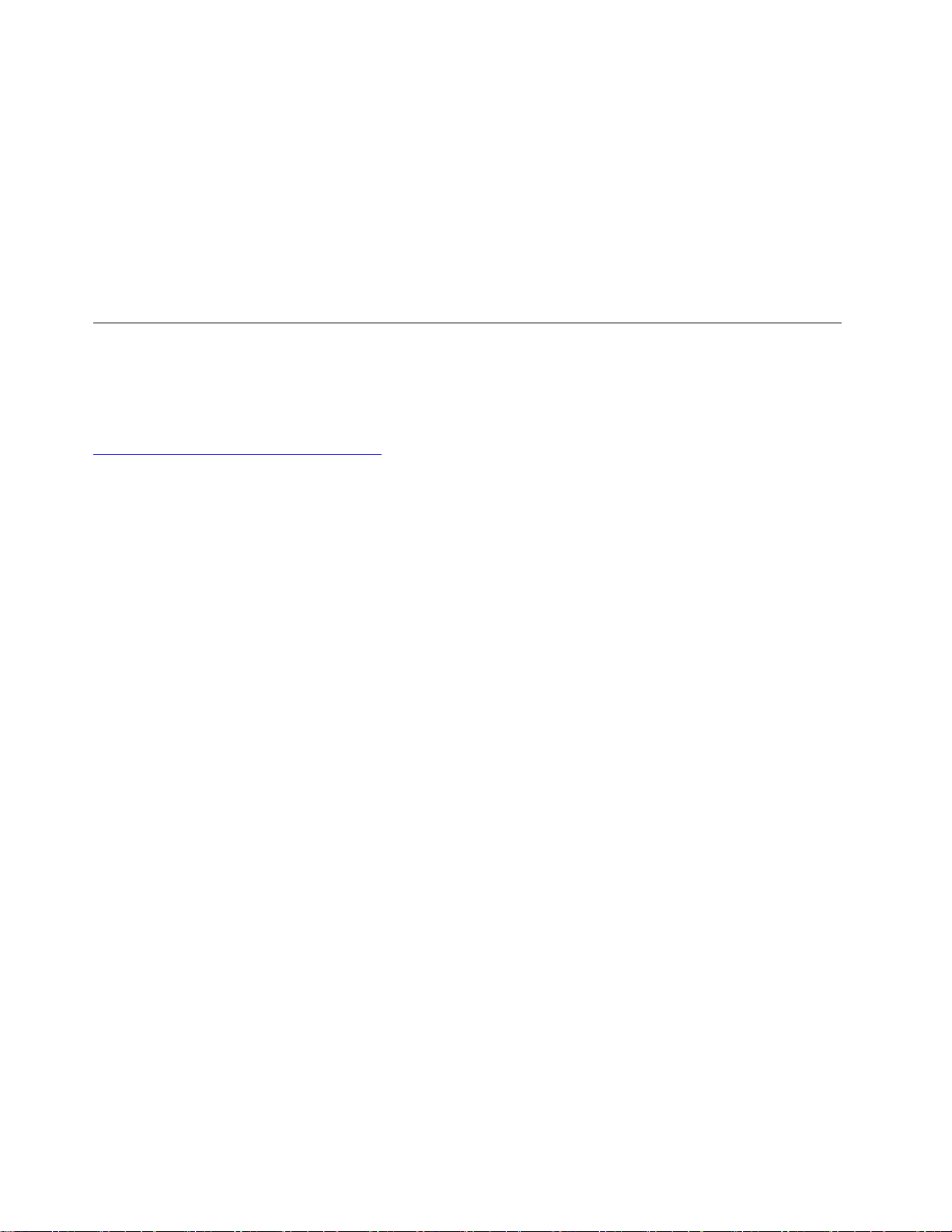
•상태및지원
컴퓨터상태를모니터링하고컴퓨터의맞춤형지원을받으십시오.다음을수행할수있습니다.
–컴퓨터하드웨어를검색합니다.
–컴퓨터보증상태(온라인)를찾습니다.
–
사 용 설 명 서
–컴퓨터에맞게사용자정의된팁과트릭문서를읽어보십시오.
•LenovoWi-Fi보안
악의적인Wi-Fi네트워크로부터컴퓨터를보호합니다.
에액세스합니다.
액세서리구매
Lenovo에는컴퓨터기능을확장하는데도움이되는여러가지하드웨어액세서리및업그레이드가있습
니다.옵션으로는메모리모듈,저장장치,네트워크카드,전원어댑터,키보드,마우스등이있습니다.
Lenovo에서쇼핑하려면다음웹사이트를참고하십시오.
https://www.lenovo.com/accessories
6IdeaCentreT540-15AMAG사용설명서
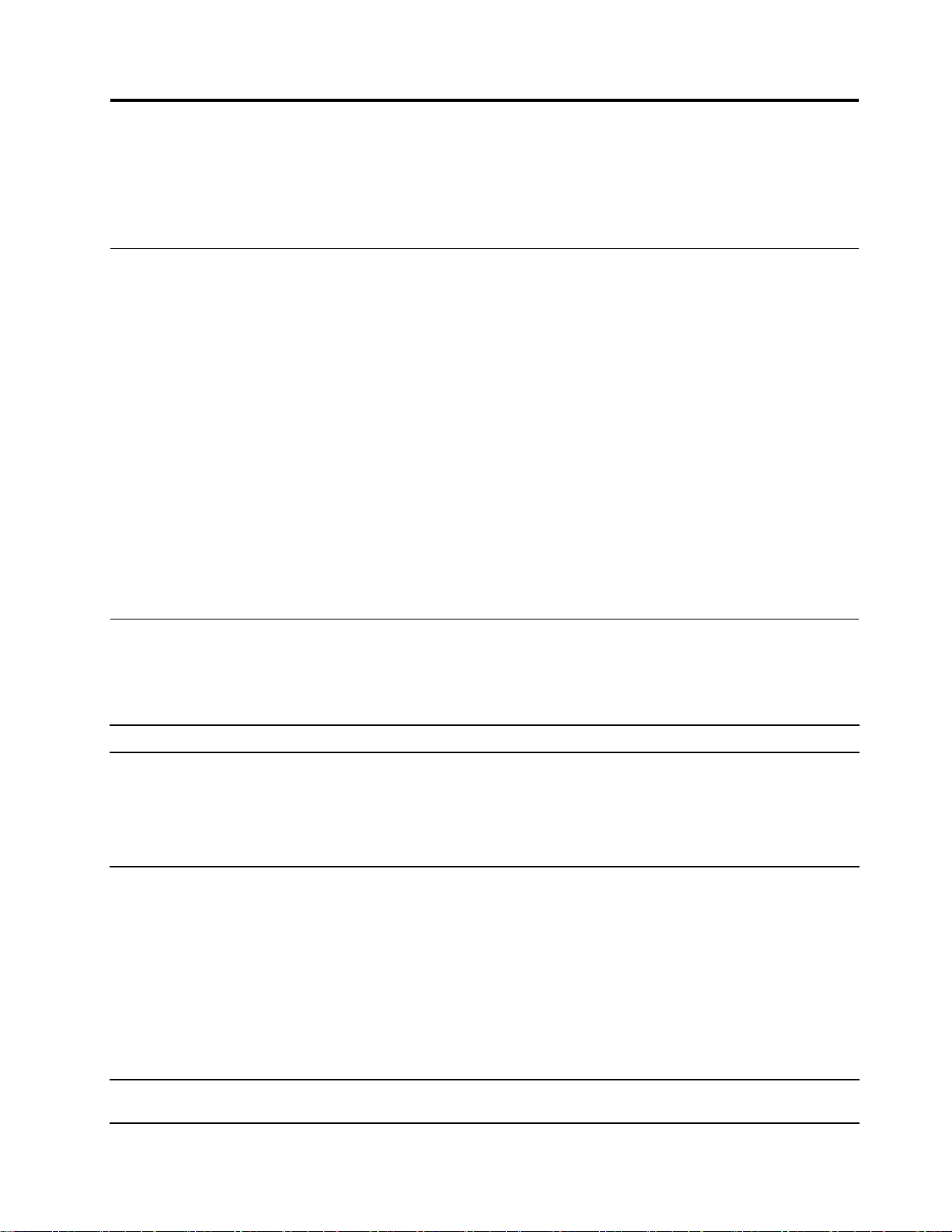
제3장문제해결,진단및복구
이장에서는컴퓨터문제를해결하는방법을제공합니다.컴퓨터문제해결을위한시작지점으로
기본절차를사용하십시오.
컴퓨터문제해결을위한기본절차
주의사항
시작하기전에부록A"중요안전수칙"49페이지의내용을읽고다음지시사항을인쇄하십시오.
1.다음을확인하십시오.
a.연결된모든장치의케이블이단단하고정확하게연결되어있습니다.
b.모든구성요소가올바르게조립되어있습니다.
c.AC전원이필요한연결된모든장치가올바르게접지되어작동중인전기콘센트에연결되어
있습니다.
d.연결된모든장치가UEFIBIOS에서사용하도록설정되어있습니다.
2.바이러스백신프로그램을사용하여컴퓨터가바이러스에감염되었는지검사하십시오.프로그램이바
이러스를발견하면바이러스를제거하십시오.
3."문제해결"7페이지로이동하여발생한문제유형에맞는지시사항을수행하십시오.
4.운영체제를복구하십시오."복구"11페이지의내용을참조하십시오.
5.문제가지속되면Lenovo에문의하십시오.제5장"도움말및지원"45페이지의내용을참조하십시오.
문제해결
문제해결정보를통해증상에대한정확한해결방법을찾으십시오.
컴퓨터시동문제
증상원인및해결방법
•전원코드가컴퓨터뒷면과정상작동하는전기콘센트에연결되어있는
지확인하십시오.
전원버튼을눌러도컴퓨터가시
작되지않습니다.
운영체제가올바른저장장치드
라이브에서시작되지않거나시
작하는데실패했습니다.
•컴퓨터뒷면에보조전원스위치가있는경우,스위치가켜져있어야합니다.
•컴퓨터앞면의전원상태표시등이켜져있어야합니다.
•컴퓨터전압이사용자의국가또는지역의콘센트에맞는전압이어야합니다.
•모든저장장치드라이브신호케이블및전원케이블이올바르게연결되어있
는지확인하십시오.
•컴퓨터가시작되는저장장치드라이브가UEFIBIOS에첫번째시동장치
로나열되어있는지확인하십시오.
•드문경우이지만,운영체제를포함하고있는저장장치드라이브가손상되었을
수도있습니다.그런경우,저장장치드라이브를교체해야할수도있습니다.
•컴퓨터에Optane메모리가설치된경우:
–Optane메모리가제거되지않았는지확인하십시오.
–Optane메모리가손상되지않았는지확인하십시오.진단도구를사용하여
Optane메모리를확인하십시오.
운영체제를시작하기전에여러
차례경고음이울립니다.
©CopyrightLenovo2019
키가눌러져있지않은지확인하십시오.
7
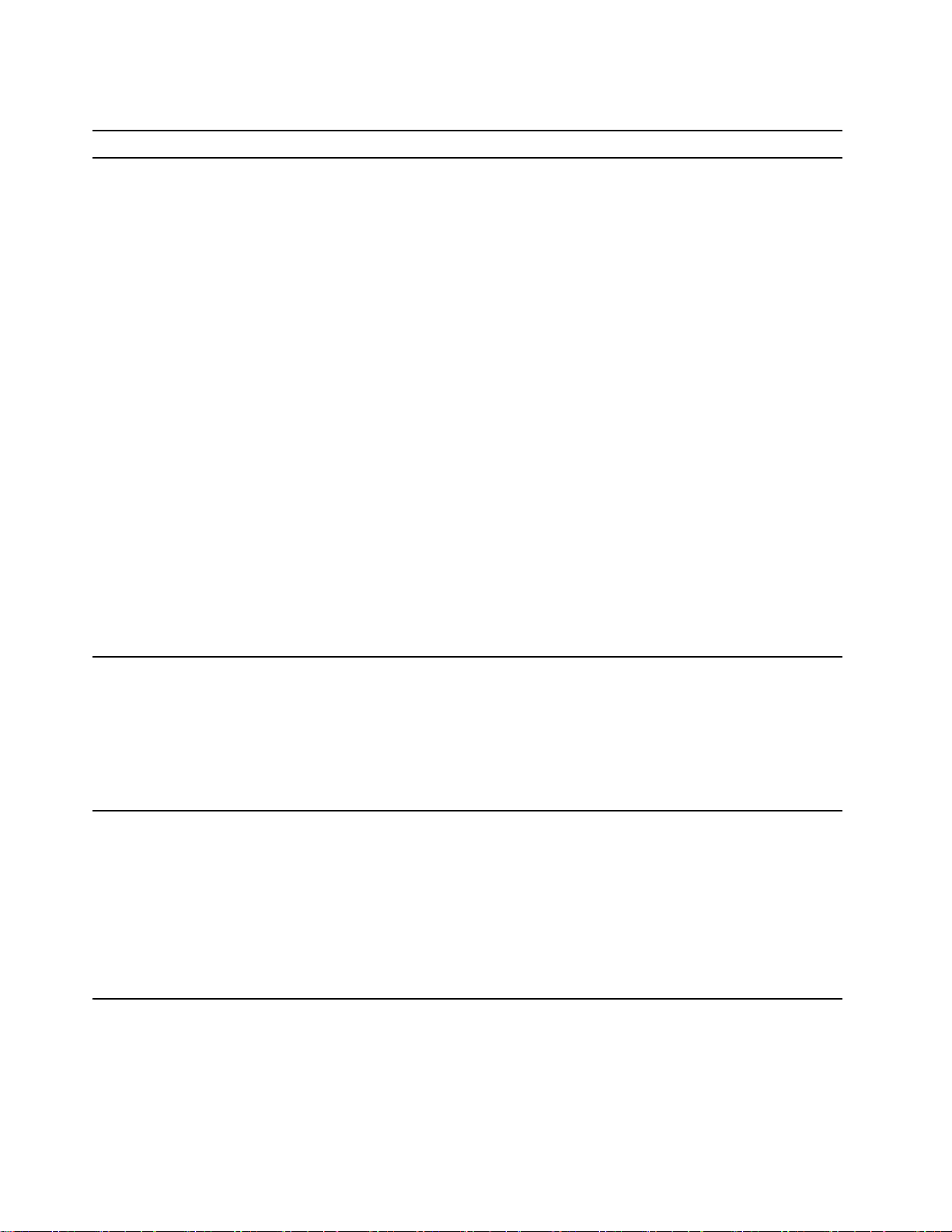
오디오문제
증상원인및해결방법
•켜짐/꺼짐을제어할수있는외장형스피커를사용하는경우다음사항을확
인하십시오.
–켜짐/꺼짐컨트롤이켜짐위치에있음.
–스피커전원케이블을바르게접지되어작동하는AC전기콘센트에연결됨.
•외장형스피커에서볼륨조절이가능한경우,볼륨이너무낮게설정되어있
지는않은지확인하십시오.
•작업표시줄에서Windows알림영역의볼륨아이콘을클릭하십시오.스피
커및볼륨설정을확인하십시오.스피커를음소거하거나볼륨을너무작게
설정하지마십시오.
•컴퓨터에앞면오디오패널이있는경우,볼륨이너무낮게설정된것은아
닌지확인하십시오.
Windows운영체제에서오디오
가들리지않습니다.
•외장형스피커및헤드폰(있는경우)이컴퓨터의올바른오디오커넥터에연
결되어있는지확인하십시오.대부분의스피커케이블의색상은오디오커
넥터의색상과동일합니다.
참고:외장형스피커또는헤드폰케이블이오디오커넥터에연결되어있는
경우내장스피커(있는경우)는사용불가능으로설정됩니다.대부분의경
우,오디오어댑터가확장슬롯중하나에설치되어있으면,시스템보드에
내장된오디오기능은사용불가능합니다.따라서오디오어댑터의오디오
커넥터를사용해야합니다.
•실행중인프로그램이MicrosoftWindows운영체제에서사용하도록설
계되었는지확인하십시오.프로그램이DOS에서실행되도록설계된경우
프로그램은Windows사운드기능을사용하지않습니다.그러한프로그
램은SoundBlasterPro나SoundBlaster에뮬레이션을사용하도록구
성해야합니다.
•오디오장치드라이버가올바르게설치되었는지확인하십시오.
1.WindowsMediaPlayer와같은사운드장치를사용하는응용프로그
램을종료하십시오.
헤드셋또는헤드폰에서소리가
들리지않습니다.
외부스피커중하나에서만소리
가납니다.
2.작업표시줄에서Windows알림영역의볼륨아이콘을마우스오른쪽버튼
으로클릭하십시오.
3.재생장치를클릭하십시오.
4.헤드셋또는헤드폰을선택한다음기본값설정을클릭하십시오.
5.확인을클릭합니다.
•스피커케이블이컴퓨터의커넥터에올바르게연결되어있는지확인하십시오.
•왼쪽스피커와오른쪽스피커를연결하는케이블이단단히연결되었는지확
인하십시오.
•밸런스설정이올바르게설정되었는지확인하십시오.
1.작업표시줄에서Windows알림영역의볼륨아이콘을마우스오른쪽
버튼으로클릭하십시오.그런다음,볼륨믹서열기를클릭하고원하
는스피커를선택하십시오.
2.볼륨조절위쪽에있는스피커아이콘을클릭한다음,수준탭을클릭하
십시오.
네트워크문제
참고:Wi-Fi및Bluetooth기능은옵션입니다.
8IdeaCentreT540-15AMAG사용설명서

증상원인및해결방법
•이더넷커넥터의케이블을허브의RJ45커넥터에연결하십시오.
•UEFIBIOS에서이더넷LAN기능을사용하도록설정하십시오.
•이더넷LAN어댑터를사용하도록설정하십시오.
1.제어판으로이동하여큰아이콘또는작은아이콘으로표시합니다.
2.네트워크및공유센터➙어댑터설정변경을클릭합니다.
3.이더넷LAN어댑터아이콘을마우스오른쪽버튼으로클릭하고사
이더넷LAN에컴퓨터를연결할
수없습니다.
용을클릭하십시오.
•이더넷LAN드라이버를업데이트하거나다시설치하십시오.
•네트워크환경에적합한네트워크소프트웨어를설치하십시오.필요한소프
트웨어가무엇인지LAN관리자에게문의하십시오.
•스위치포트와어댑터의Duplex설정을동일하게설정하십시오.만약네트
워크어댑터의설정이FullDuplex라면스위치포트의설정도역시Full
Duplex로바꾸어야합니다.Duplex모드설정이잘못되어있으면시스
템성능이저하될수있으며,데이터의손실이발생하거나연결이끊길수
도있습니다.
기가비트이더넷모델컴퓨터가
1000Mbps의속도로사용되는
경우이더넷LAN연결이실패하
카테고리5용케이블을네트워크케이블로사용하고100BASE-T허브/스위
치(100BASE-X아님)를사용하여이더넷커넥터에연결하십시오.
거나오류가발생합니다.
WakeOnLAN(WOL)기능이
작동하지않습니다.
Wi-Fi기능이작동하지않습니
다.
Bluetooth기능이작동하지않
습니다.
UEFIBIOS에서WakeOnLAN기능을사용하도록설정하십시오.
•UEFIBIOS에서Wi-Fi기능을사용하도록설정하십시오.
•모든Wi-Fi장치를사용하도록설정하십시오.
1.시작컨텍스트메뉴를여십시오.
2.장치관리자를클릭하십시오.프롬프트가나타나면관리자암호를입력하
거나확인하십시오.
3.네트워크어댑터를확장하여모든네트워크장치를표시합니다.
4.각Wi-Fi장치를마우스오른쪽버튼으로클릭한다음장치사용을
클릭합니다.
•Windows설정에서Wi-Fi기능을사용하도록설정하십시오.
1.시작메뉴를엽니다.
2.설정➙네트워크및인터넷➙Wi-Fi를클릭하십시오.
3.Wi-Fi기능을사용하도록설정하십시오.
•Wi-Fi드라이버를업데이트하거나다시설치하십시오.
•UEFIBIOS에서Bluetooth기능을사용하도록설정하십시오.
•모든Bluetooth장치를사용하도록설정하십시오.
1.시작컨텍스트메뉴를여십시오.
2.장치관리자를클릭하십시오.프롬프트가나타나면관리자암호를입력하
거나확인하십시오.
3.Bluetooth를확장하여모든Bluetooth장치를표시합니다.각
Bluetooth장치를마우스오른쪽버튼으로클릭한다음장치사용
을클릭합니다.
4.네트워크어댑터를확장하여모든네트워크장치를표시합니다.각
Bluetooth장치를마우스오른쪽버튼으로클릭한다음장치사용
을클릭합니다.
•Bluetooth송수신장치를켭니다.
1.시작메뉴를엽니다.
제3장.문제해결,진단및복구9
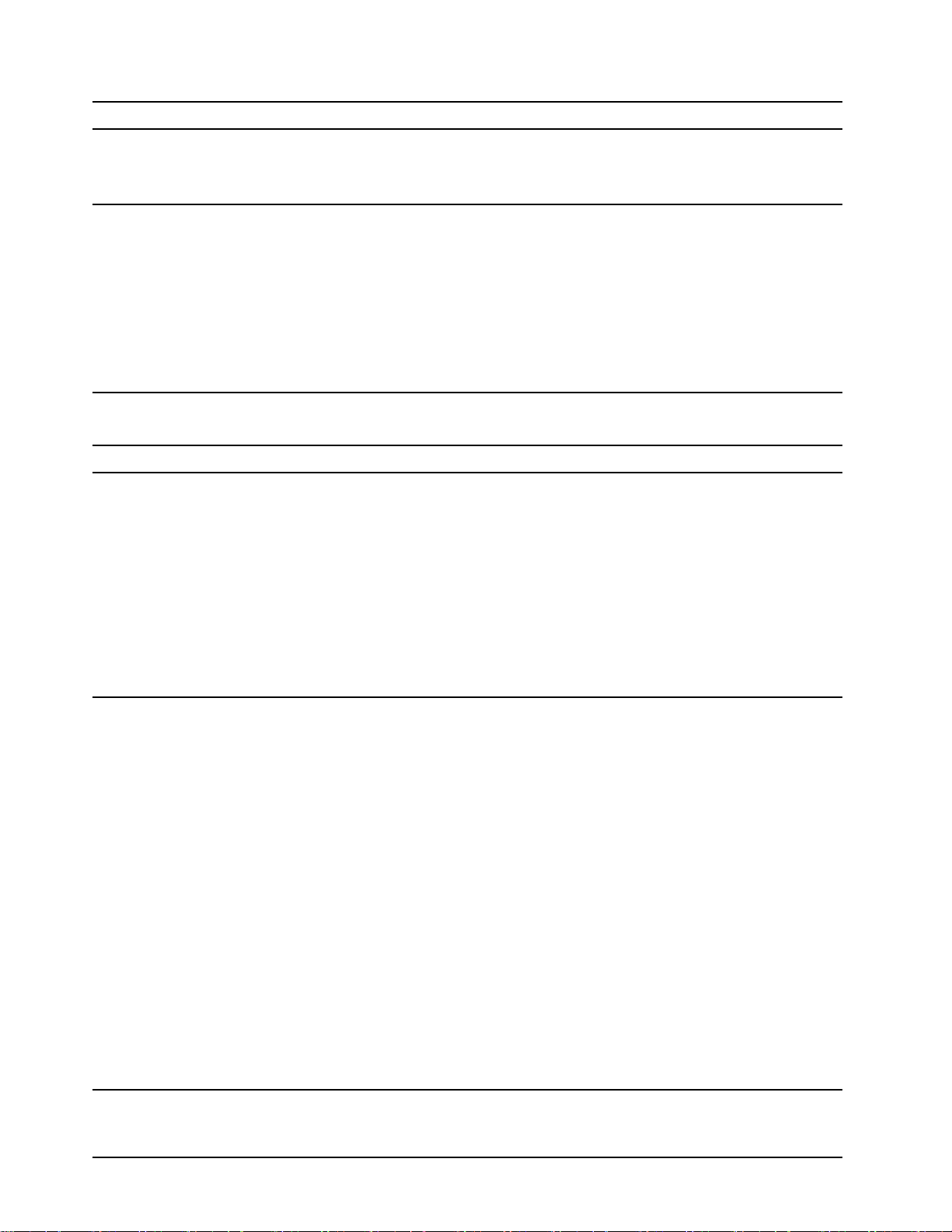
증상원인및해결방법
2.설정➙장치➙Bluetooth및기타장치를클릭합니다.
3.Bluetooth기능을사용하려면Bluetooth를켜십시오.
•Bluetooth드라이버를업데이트하거나다시설치하십시오.
1.WindowsMediaPlayer와같은사운드장치를사용하는응용프로그
램을종료하십시오.
2.작업표시줄에서Windows알림영역의볼륨아이콘을마우스오른쪽버튼
Bluetooth헤드셋또는헤드폰
에서소리가들리지않습니다.
으로클릭하십시오.
3.재생장치를클릭하십시오.
4.헤드셋프로파일을사용하는경우Bluetooth핸즈프리오디오를선택하고
기본값으로설정을클릭하십시오.AV프로파일을사용하는경우스테레오
오디오를선택하고기본값으로설정을클릭하십시오.
5.확인을클릭합니다.
성능문제
증상원인및해결방법
참고:저장장치드라이브의크기와저장장치드라이브에저장된데이터의양에
따라디스크조각모음을완료하는데많은시간이소요될수도있습니다.
1.열어놓은프로그램및창을모두닫으십시오.
2.시작메뉴를엽니다.
저장장치드라이브에과도하게
조각난파일이존재합니다.
3.Windows시스템➙파일탐색기➙이PC를클릭하십시오.
4.C드라이브를마우스오른쪽버튼으로클릭한후속성을클릭하십시오.
5.도구탭을클릭하십시오.
6.최적화를클릭하십시오.원하는드라이브를선택한후최적화를클릭하
십시오.
7.화면에표시되는지시사항을따릅니다.
저장장치드라이브의여유공간
이부족합니다.
메모리여유공간이부족합니다.
•이메일응용프로그램에서받은편지함,보낸편지함및지운편지함폴
더를정리하십시오.
•C드라이브를정리하십시오.
1.시작메뉴를엽니다.
2.Windows시스템➙파일탐색기➙이PC를클릭하십시오.
3.C드라이브를마우스오른쪽버튼으로클릭한후속성을클릭하십시오.
4.사용가능한여유공간을확인하려면디스크정리를클릭하십시오.
5.불필요한파일카테고리의목록이표시됩니다.삭제할카테고리를선택한
후확인을클릭하십시오.
•일부Windows기능을사용하지않도록설정하거나불필요한프로그램
은제거하십시오.
1.제어판으로이동하여큰아이콘또는작은아이콘으로표시합니다.
2.프로그램및기능을클릭하십시오.
3.다음중해당하는작업을선택하여수행하십시오.
–일부Windows기능을사용하지않도록설정하려면Windows기능사
용/사용안함을클릭하십시오.화면에표시되는지시사항을따릅니다.
–일부불필요한프로그램을제거하려면제거할프로그램을선택하고제
거/변경또는제거를클릭하십시오.
•작업표시줄의빈영역을마우스오른쪽버튼으로클릭하십시오.그런다음,
수행하지않는작업을종료하십시오.
•추가메모리모듈을설치하십시오.
10IdeaCentreT540-15AMAG사용설명서
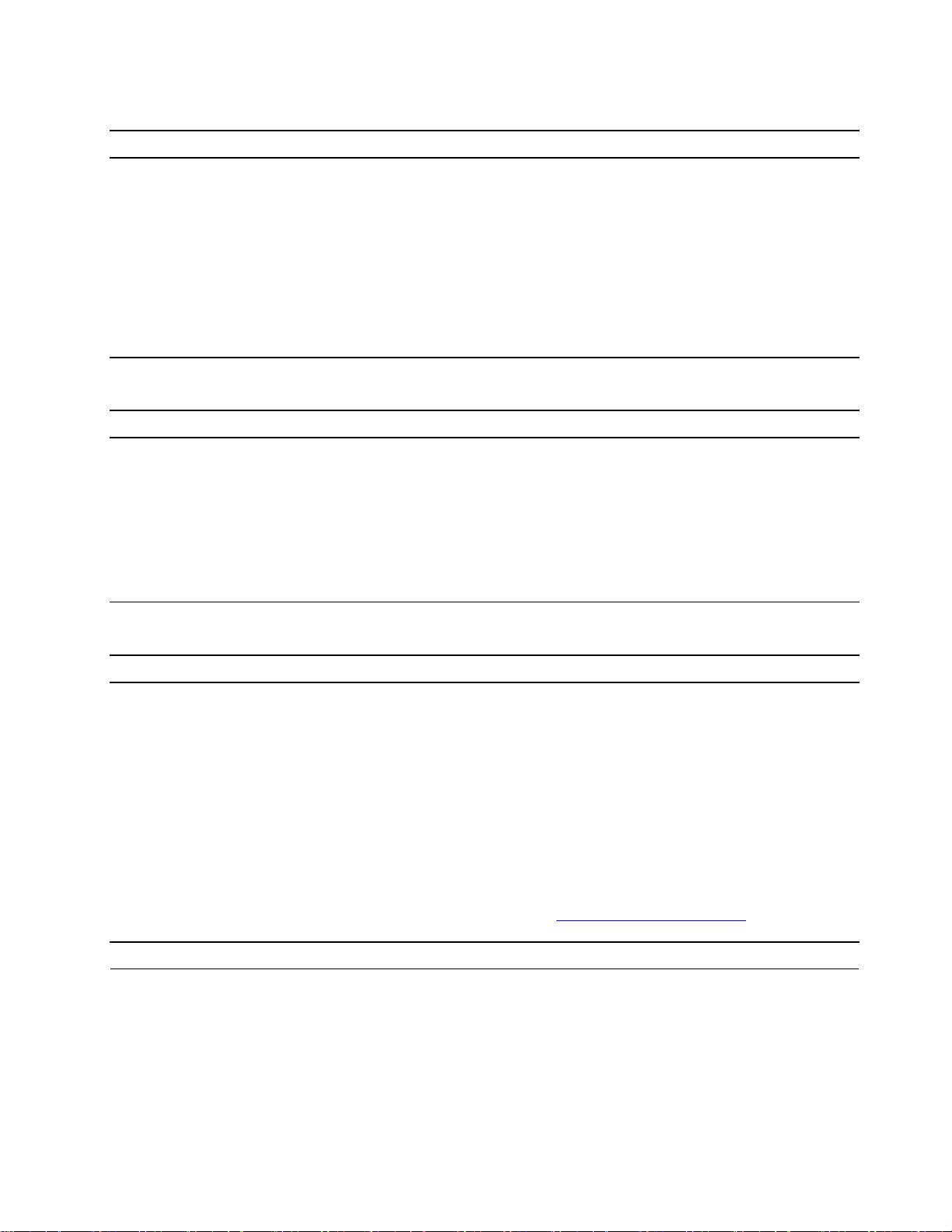
저장장치드라이브문제
증상원인및해결방법
•모든저장장치드라이브의신호케이블및전원케이블이올바르게연결
되어있는지확인하십시오.
•컴퓨터가저장장치드라이브를지원하도록올바르게구성되어있는지확
BIOS메뉴에서일부또는모든
저장장치드라이브가누락되었
습니다.
인하십시오.
–컴퓨터에SATA저장장치드라이브가설치되어있는경우,SATA저
장장치드라이브사용가능모듈(1~5개의저장장치드라이브)이설치
되어있는지확인하십시오.
–컴퓨터에SAS저장장치드라이브가설치되어있는경우,SAS저장장
치드라이브사용가능모듈(1~5개의저장장치드라이브)또는LSI
MegaRAIDSAS어댑터가설치되어있는지확인하십시오.
직렬커넥터문제
증상원인및해결방법
•컴퓨터의직렬커넥터에서직렬장치로직렬케이블을연결하십시오.직렬
장치에자체전원코드가있는경우접지된전기콘센트에전원코드를연
결하십시오.
직렬커넥터에액세스할수없습
니다.
•직렬장치를켜고온라인상태로유지하십시오.
•직렬장치와함께제공된모든프로그램을설치하십시오.보다자세한내용은
직렬장치와함께제공되는문서를참고하십시오.
•직렬커넥터어댑터하나를추가할경우,어댑터가올바르게장착되었는
지확인하십시오.
소프트웨어문제
증상원인및해결방법
1.프로그램으로인해발생한문제인지여부를확인하십시오.
a.소프트웨어가컴퓨터와호환가능한지확인하십시오.보다자세한정보
는소프트웨어와함께제공되는정보를참고하십시오.
b.컴퓨터에서다른소프트웨어가바르게작동하는지확인하십시오.
c.사용하려는소프트웨어가다른컴퓨터에서도작동하는지확인하십시오.
일부프로그램이정상적으로작
동하지않습니다.
2.프로그램으로인해발생한문제일경우,
•프로그램과함께제공되는인쇄본설명서또는프로그램의도움말시스
템을참고하십시오.
•프로그램을업데이트하십시오.
•프로그램을제거한후다시설치하십시오.본컴퓨터에기본설치된프
로그램을다운로드하려면https://support.lenovo.com
화면의지시사항을따르십시오.
으로이동하여
복구
이섹션에서는Windows10운영체제의복구정보를소개합니다.화면복구지침을읽고따라야합니
다.복구프로세스중에컴퓨터의데이터가삭제될수있습니다.데이터손실을방지하려면보관할모든
데이터의백업복사본을만드십시오.
시스템파일및설정을이전시점으로복원
1.제어판으로이동하여큰아이콘또는작은아이콘으로표시합니다.
제3장.문제해결,진단및복구11
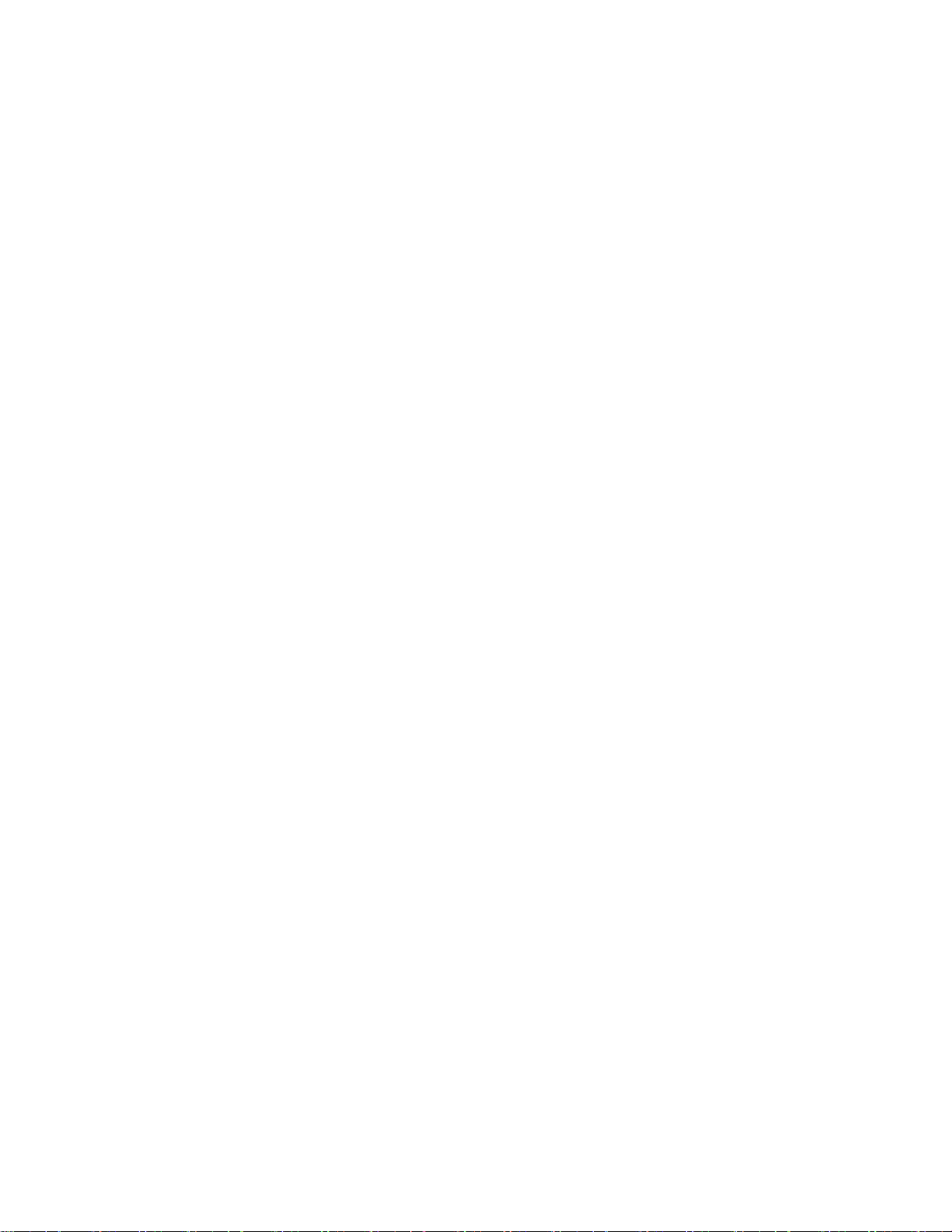
2.복구➙시스템복원열기를클릭하십시오.그런다음,화면에표시되는지시사항을따르십시오.
백업에서파일복원
참고:파일히스토리도구를사용하여백업에서파일을복원하는경우,이전에데이터를해당도구를통
해백업했는지확인하십시오.
1.제어판으로이동하여큰아이콘또는작은아이콘으로표시합니다.
2.파일히스토리➙개인파일복원을클릭하십시오.그런다음,화면에표시되는지시사항을따르십시오.
컴퓨터재설정
재설정프로세스에서사용자는Windows운영체제를다시설치할때파일을유지하거나제거할수
있습니다.
참고:GUI(그래픽사용자인터페이스)항목은사전공지없이변경될수있습니다.
1.시작메뉴를연다음,설정➙업데이트및보안➙복구를클릭하십시오.
2.이PC초기화섹션에서시작을클릭합니다.
3.그런다음화면의지시사항에따라컴퓨터를재설정하십시오.
고급옵션사용
1.시작메뉴를열고설정➙업데이트및보안➙복구를클릭하십시오.
2.고급시작옵션섹션에서다시시작➙문제해결➙고급옵션을클릭합시오.
3.다음목록에서기본옵션을선택한다음화면의지침을따르십시오.
•컴퓨터에기록된복원지점에서Windows운영체제복원
•특정시스템이미지에서Windows운영체제복원
•Windows운영체제가로드되지않는문제해결
•고급문제해결에명령프롬프트사용
•시스템의UEFI펌웨어설정변경
•Windows운영체제의시동설정변경
•이전빌드로돌아가기
Windows자동복구
참고:복구프로세스수행중에는컴퓨터가AC전원에연결되어있어야합니다.
컴퓨터의Windows복구환경은Windows10운용체제에서독립적으로작동합니다.따라서사용자가
Windows10운영체제를시작할수없는경우에도운영체제복구또는수리작업을수행할수있습니다.
부팅시도를두번연속실패한경우Windows복구환경이자동으로시작됩니다.그러면화면의지시사항
에따라수리및복구옵션을선택할수있습니다.
복구USB장치만들기및사용
Windows복구프로그램용백업으로가능한한빨리복구USB드라이브를생성하는것이좋습니다.
복구USB드라이브를사용하면기본설치된Windows복구프로그램이손상된상황에서도문제
를해결할수있습니다.
복구USB드라이브작성
주의:작성프로세스에의해USB드라이브에저장되어있던모든것이삭제됩니다.데이터손실을방지하
려면보관할모든데이터의백업복사본을만드십시오.
12IdeaCentreT540-15AMAG사용설명서
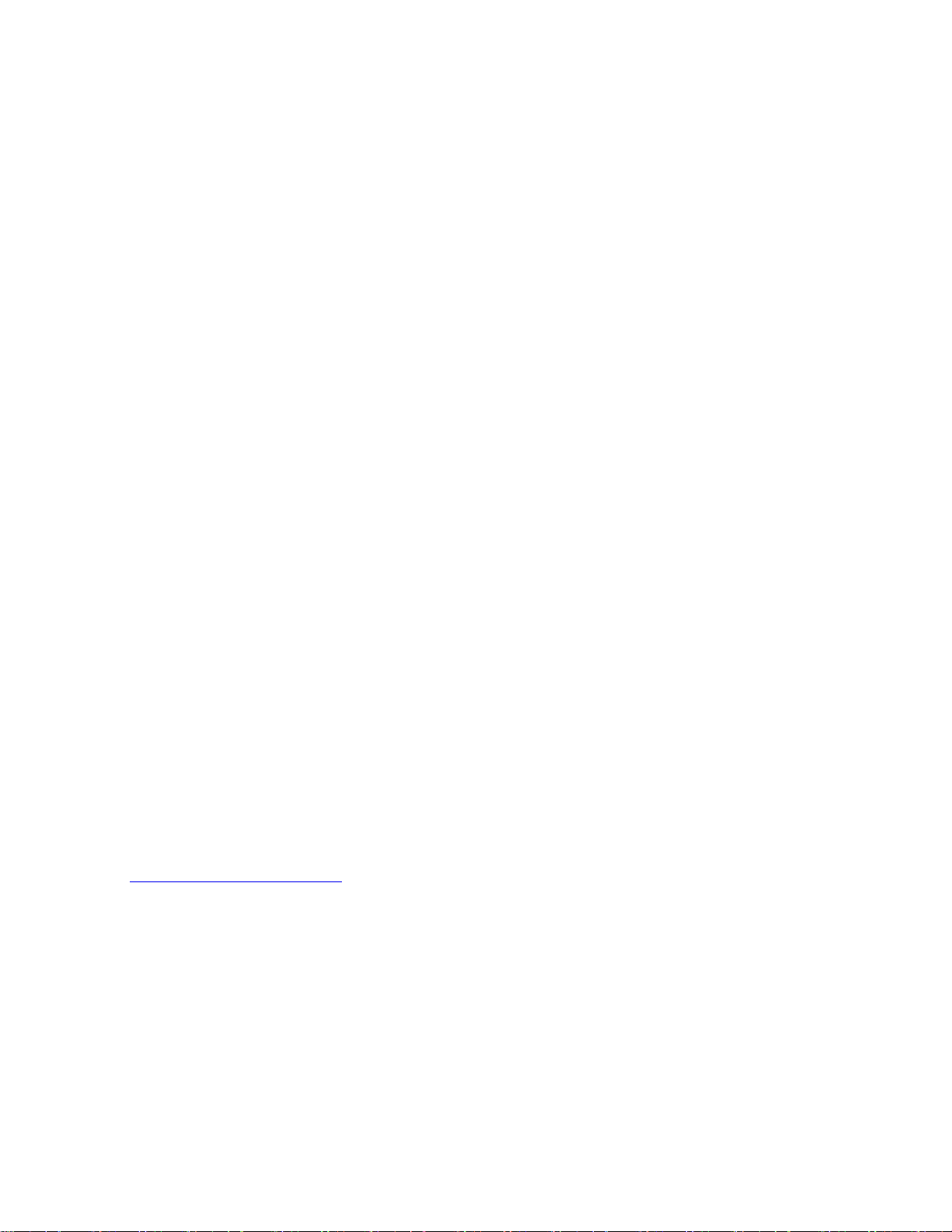
1.컴퓨터가AC전원에연결되어있는지확인하십시오.
2.저장용량이16GB이상인USB드라이브를준비하십시오.실제필요한USB용량은복구이미
지의크기에따라다릅니다.
3.준비한USB드라이브를컴퓨터에연결하십시오.
4.검색상자에recovery를입력하십시오.그런다음,복구드라이브만들기를클릭하십시오.
5.사용자계정컨트롤창에서예를클릭하여RecoveryMediaCreator프로그램을시작하십시오.
6.복구드라이브창에서화면의지시사항에따라복구USB드라이브를만드십시오.
복구USB드라이브사용
컴퓨터를시작할수없는경우먼저제5장"도움말및지원"45페이지으로이동하여직접문제를해
결하려고시도해보십시오.그렇게해도컴퓨터를시작할수없으면복구USB드라이브를사용하
여컴퓨터를복구하십시오.
1.컴퓨터가AC전원에연결되어있는지확인하십시오.
2.복구USB드라이브를컴퓨터에연결하십시오.
3.컴퓨터의전원을켜거나컴퓨터를다시시작하십시오.로고화면이표시되면F12를누르십시오.
Boot메뉴창이열립니다.
4.복구USB드라이브를부팅장치로선택하십시오.
5.문제해결을클릭하여복구솔루션옵션을표시하십시오.
6.필요에따라복구솔루션을선택하십시오.그런다음,화면의지시사항에따라프로세스를마치십시오.
장치드라이버업데이트
주의:장치드라이버를다시설치하면컴퓨터의현재구성이변경됩니다.
해당구성요소의성능이저하되거나구성요소를추가할때구성요소의최신드라이버를다운로드해야합
니다.이러한조치는문제의원인이되는드라이버를제거할수도있습니다.다음방법중하나를사용하여
최신드라이버를다운로드하고설치하십시오.
•LenovoVantage에서:
1.LenovoVantage를여십시오."LenovoVantage사용"5페이지의내용을참조하십시오.
2.SystemUpdate를클릭하십시오.LenovoSystemUpdate섹션에서업데이트확인을클릭하십
시오.사용가능한업데이트패키지가표시되고중요,권장또는선택으로분류됩니다.
3.원하는업데이트패키지를선택하고선택항목설치를클릭하십시오.업데이트패키지가자
동으로다운로드되어설치됩니다.
•Lenovo지원웹사이트에서:
https://support.lenovo.com
에따라필요한드라이버와소프트웨어를다운로드하고설치하십시오.
•Windows업데이트에서는다음과같습니다.
참고:Windows업데이트에서제공하는장치드라이버를Lenovo에서테스트하지않았을수도있습니
다.Lenovo에서제공하는장치드라이버를다운로드하는것이좋습니다.
1.시작메뉴를엽니다.
2.설정➙업데이트및보안➙Windows업데이트를클릭합니다.
3.화면에표시되는지시사항을따릅니다.
으로이동하고컴퓨터를위한항목을선택합니다.그런다음화면의지침
제3장.문제해결,진단및복구13
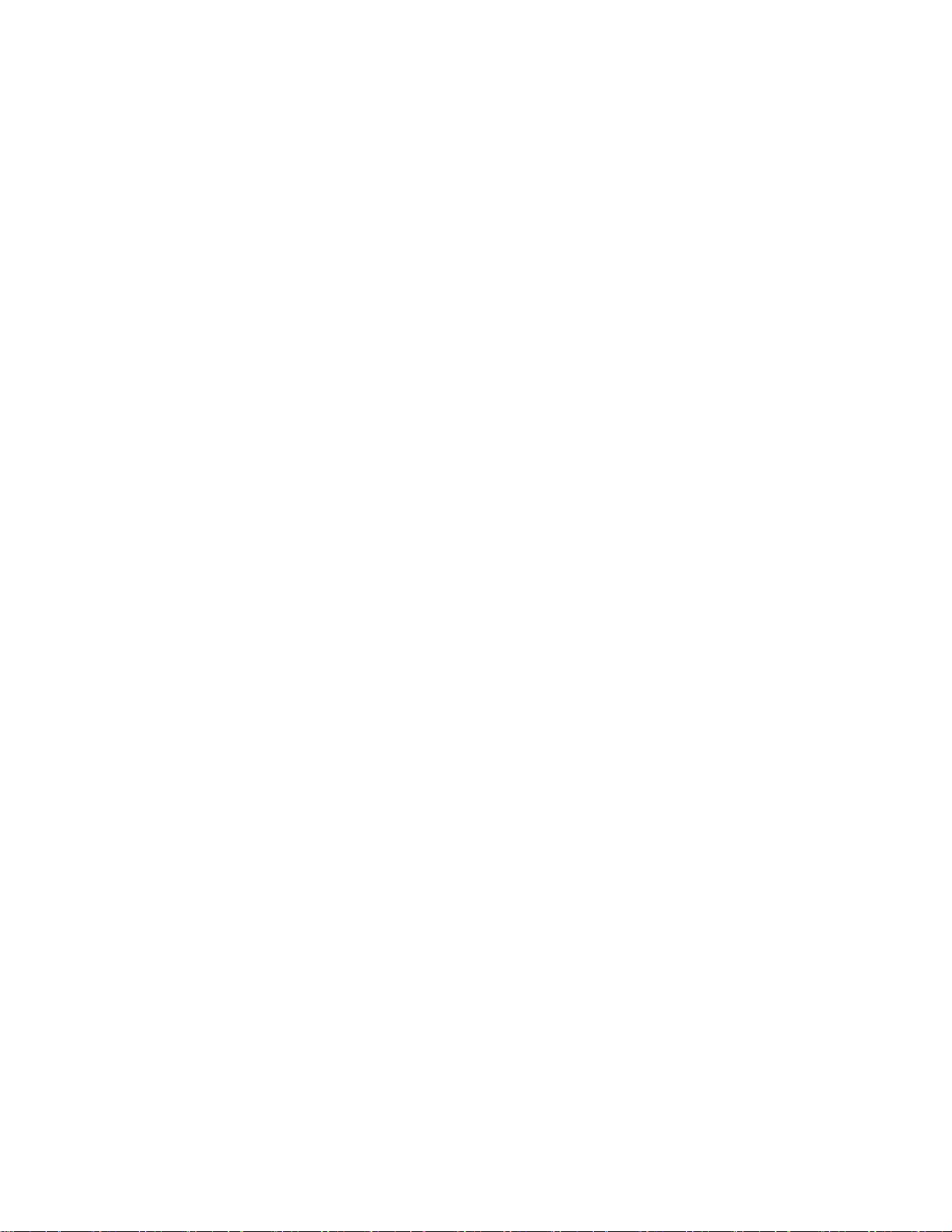
14IdeaCentreT540-15AMAG사용설명서
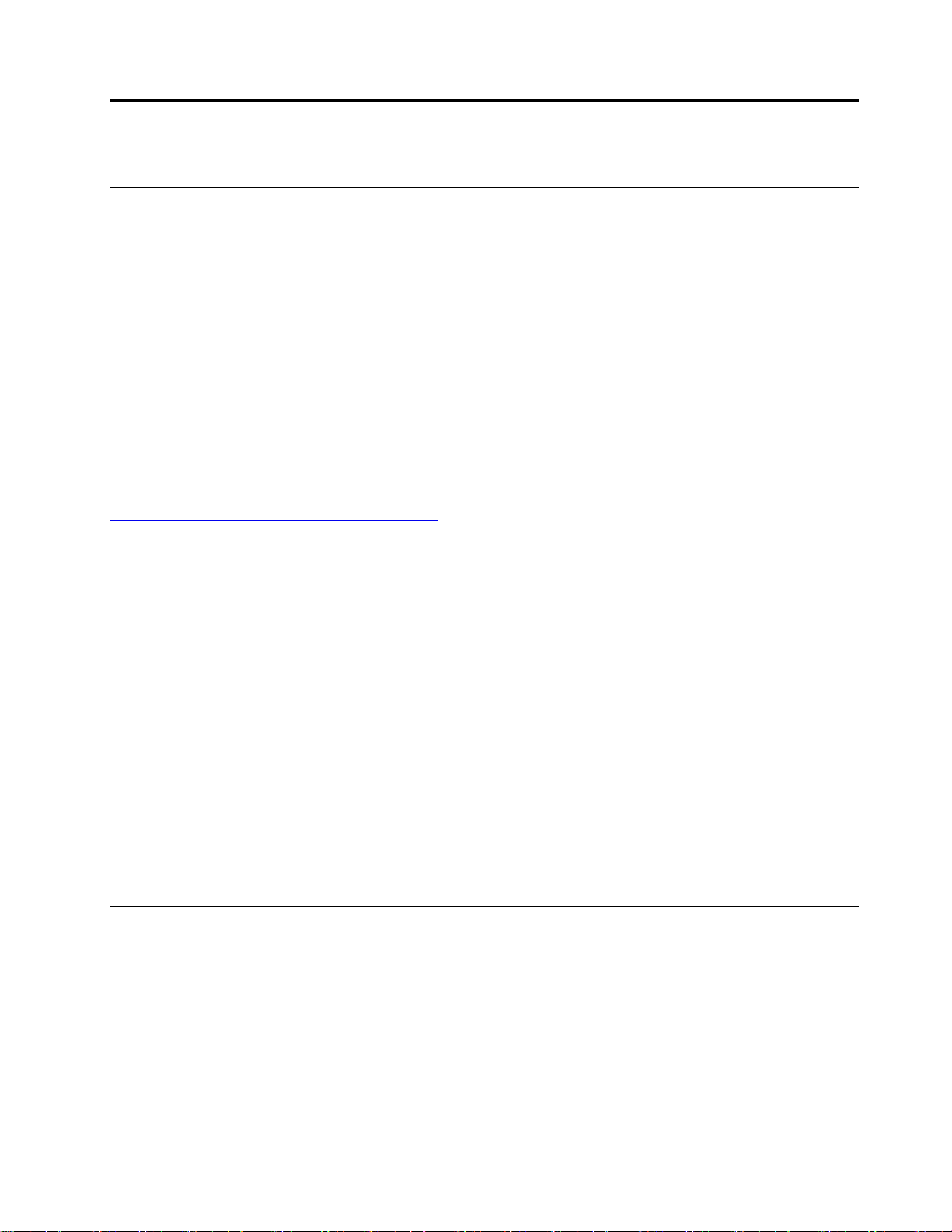
제4장CRU교체
CRU란
고객교체가능유닛(CRU)은고객이업그레이드하거나교체할수있는부품입니다.Lenovo컴퓨터에는
다음과같은유형의CRU가포함되어있습니다.
•셀프서비스CRU:고객이직접또는숙련된서비스기술자가추가비용을부담하고쉽게설치하거
나교체할수있는부품을말합니다.
•선택적서비스CRU:기술수준이뛰어난고객이설치하거나교체할수있는부품을말합니다.숙
련된서비스기술자는고객시스템에규정된보증유형에따라부품을설치하거나교체하는서비
스를제공할수도있습니다.
귀하가CRU를설치하는경우Lenovo는귀하에게CRU를배송해드립니다.CRU정보와교체지침
은제품과함께제공되며필요할때언제든지Lenovo에서이용할수있습니다.귀하는CRU로교체되
는결함이있는부품을반환해야할수있습니다.반환해야할경우(1)반환지침,선불된반송레이블
및컨테이너가교체용CRU와함께제공되고,(2)교체용CRU를받은날짜로부터삼십(30)일이내
에결함이있는CRU가Lenovo에도착하지않은경우귀하는교체용CRU비용을부담할수있습니
다.자세한내용은다음Lenovo제한보증설명서를참고하십시오.
https://www.lenovo.com/warranty/llw_02
컴퓨터의다음CRU목록을참조하십시오.
셀프서비스CRU
•전원코드
•컴퓨터덮개
•앞면베젤
•메모리모듈
•저장장치드라이브
•PCIExpress카드
•M.2솔리드스테이트드라이브
•M.2솔리드스테이트드라이브브래킷
선택적서비스CRU
•전원공급장치어셈블리
•코인셀배터리
CRU교체
교체절차에따라CRU를교체하십시오.
전원코드
주의사항
시작하기전에부록A"중요안전수칙"49페이지의내용을읽고다음지시사항을인쇄하십시오.
참고:컴퓨터가AC전원에연결되어있는경우전원코드를제거하지마십시오.그렇지않으면단
락의위험이있습니다.
©CopyrightLenovo2019
15
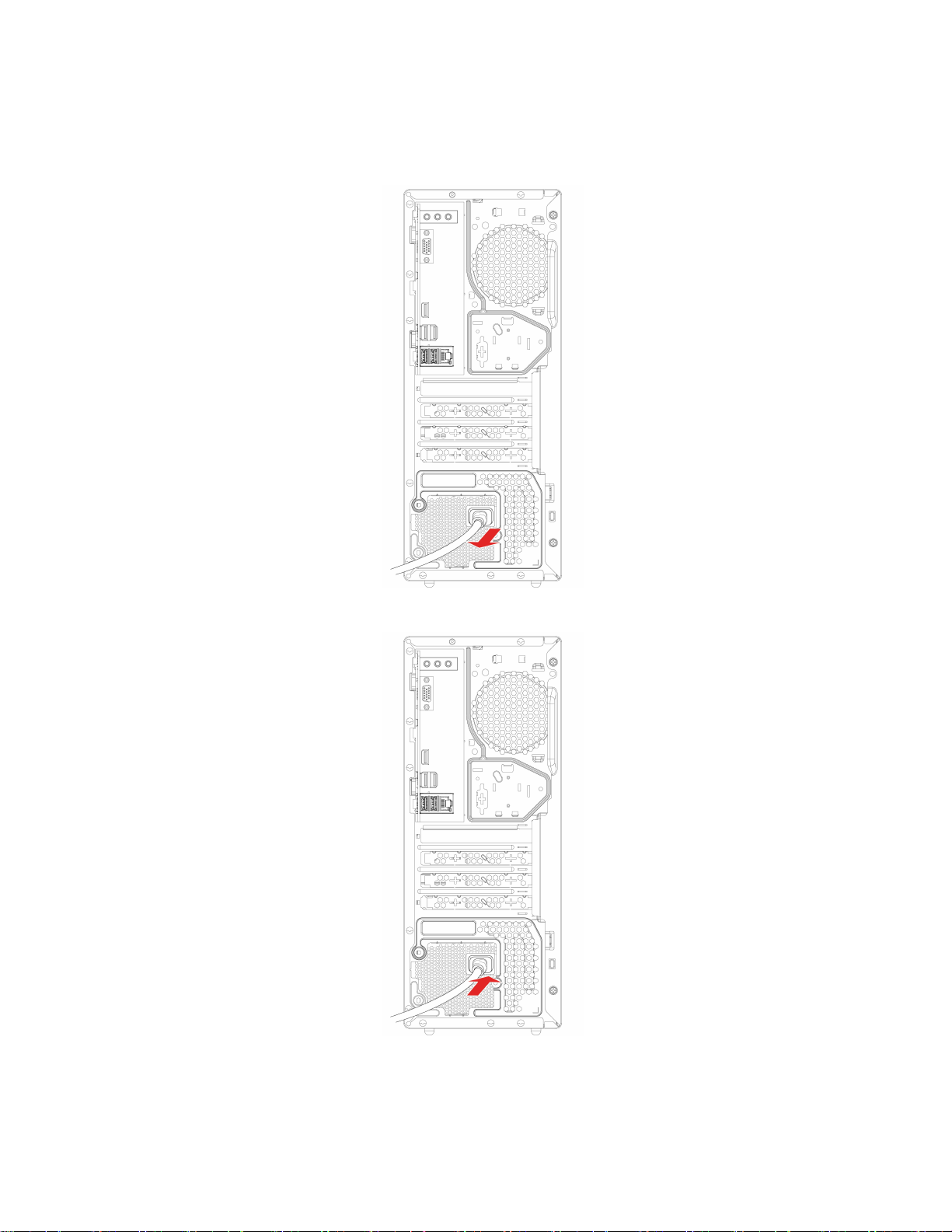
교체절차
1.컴퓨터전원을끄고연결된모든주변장치와케이블을제거하십시오.
2.전원코드를제거하십시오.
3.컴퓨터에새전원코드를연결하십시오.
4.그런다음분리된모든케이블을컴퓨터에다시연결하고전원코드를전기콘센트에다시연결하십시오.
16IdeaCentreT540-15AMAG사용설명서
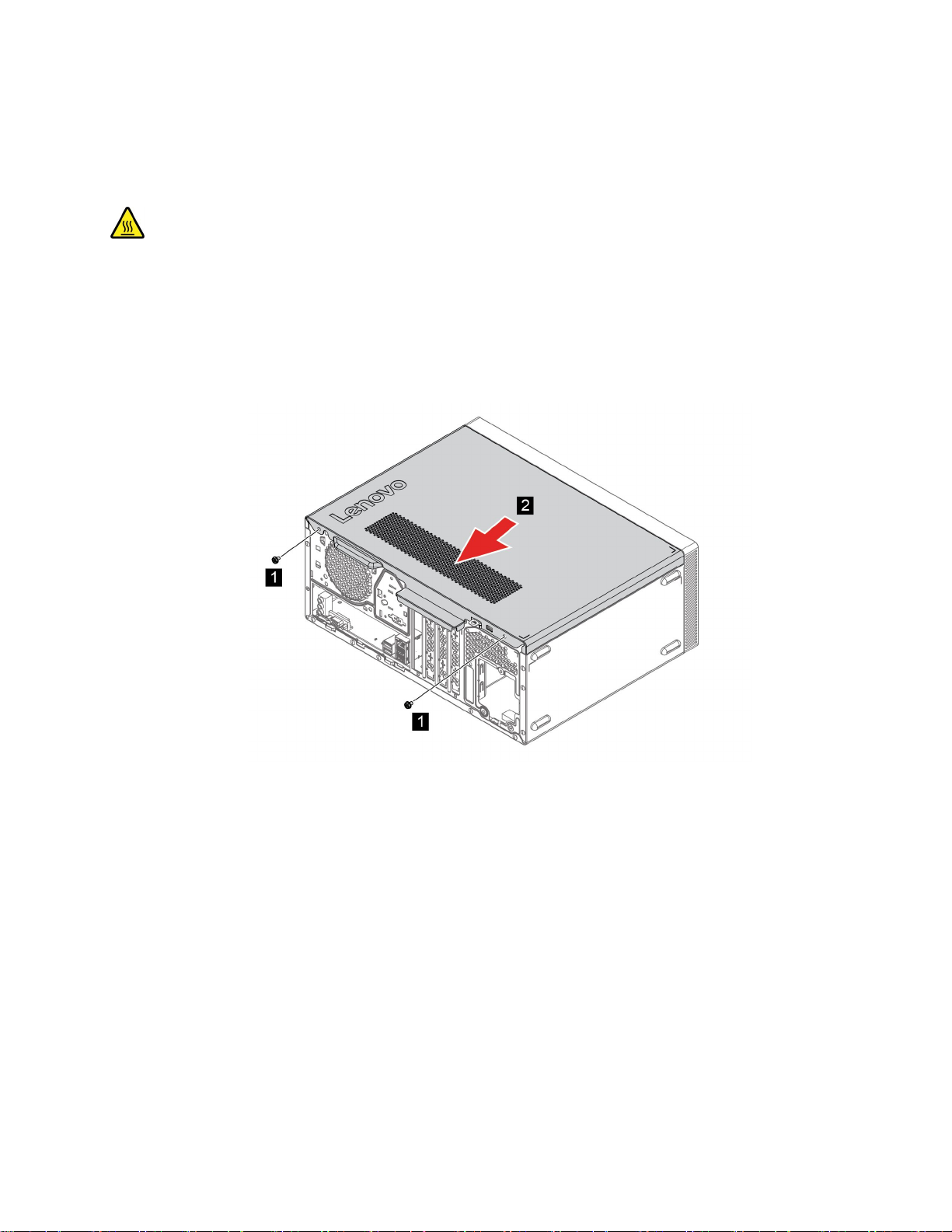
컴퓨터덮개
주의사항
시작하기전에부록A"중요안전수칙"49페이지의내용을읽고다음지시사항을인쇄하십시오.
컴퓨터덮개를열기전에컴퓨터를끄고컴퓨터의열이식을때까지몇분동안기다리십시오.
교체절차
1.컴퓨터전원을끄고연결된모든장치와케이블을제거하십시오.
2.컴퓨터의양측면을잡고컴퓨터덮개가위를향하도록컴퓨터를눕히십시오.
3.나사를제거하고컴퓨터덮개를섀시에서밀어내십시오.
4.새컴퓨터덮개를설치하고덮개를나사로고정하십시오.
제4장.CRU교체17
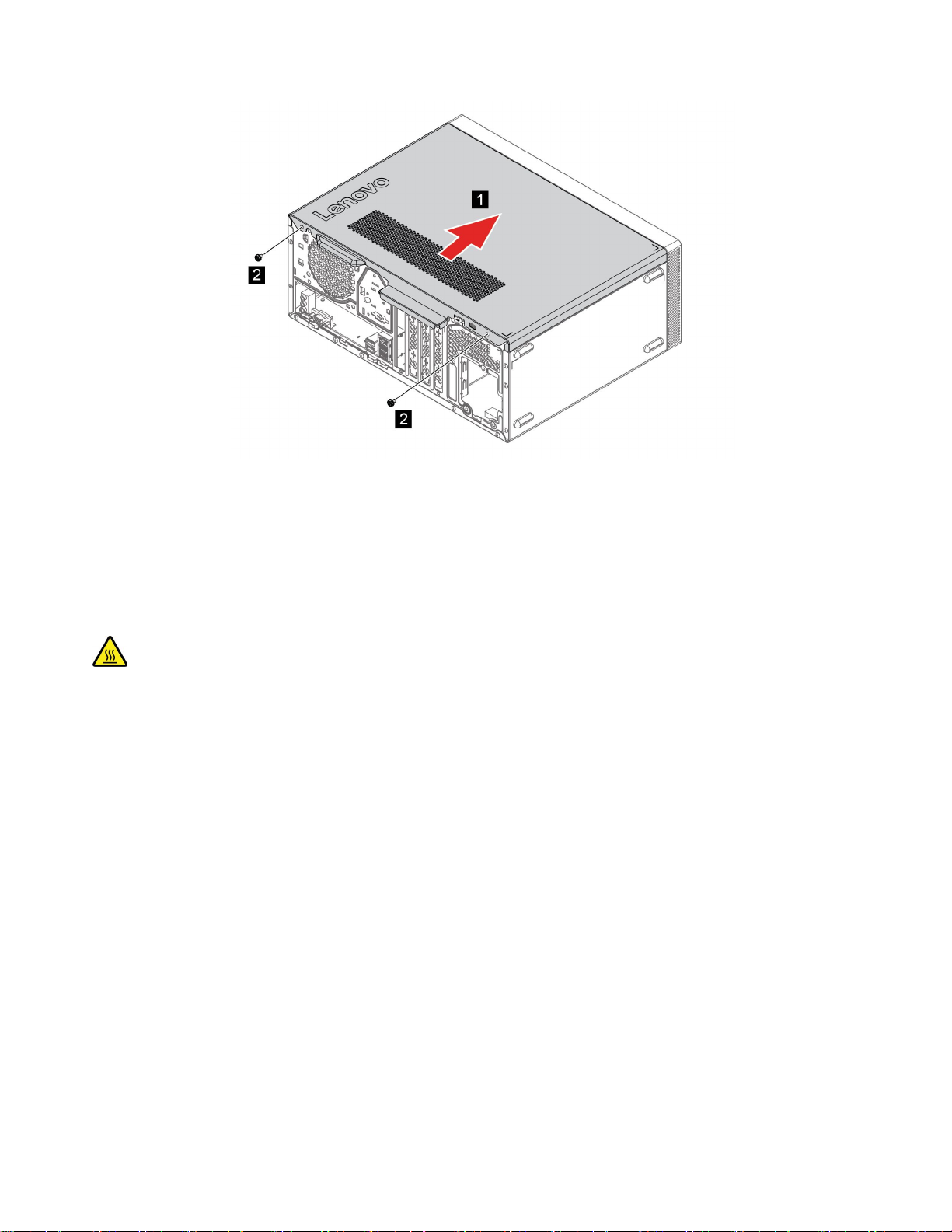
5.컴퓨터를똑바로세우십시오.
6.그런다음분리된모든케이블을컴퓨터에다시연결하고전원코드를전기콘센트에다시연결하십시오.
앞면베젤
주의사항
시작하기전에부록A"중요안전수칙"49페이지의내용을읽고다음지시사항을인쇄하십시오.
컴퓨터덮개를열기전에컴퓨터를끄고컴퓨터의열이식을때까지몇분동안기다리십시오.
교체절차
1.컴퓨터전원을끄고연결된모든장치와케이블을제거하십시오.
2.컴퓨터덮개를제거하십시오."컴퓨터덮개"17페이지를참조하십시오.
3.앞면베젤의왼쪽면에있는플라스틱탭의잠금을해제한다음,바깥쪽으로앞면베젤을돌리십시오.
18IdeaCentreT540-15AMAG사용설명서
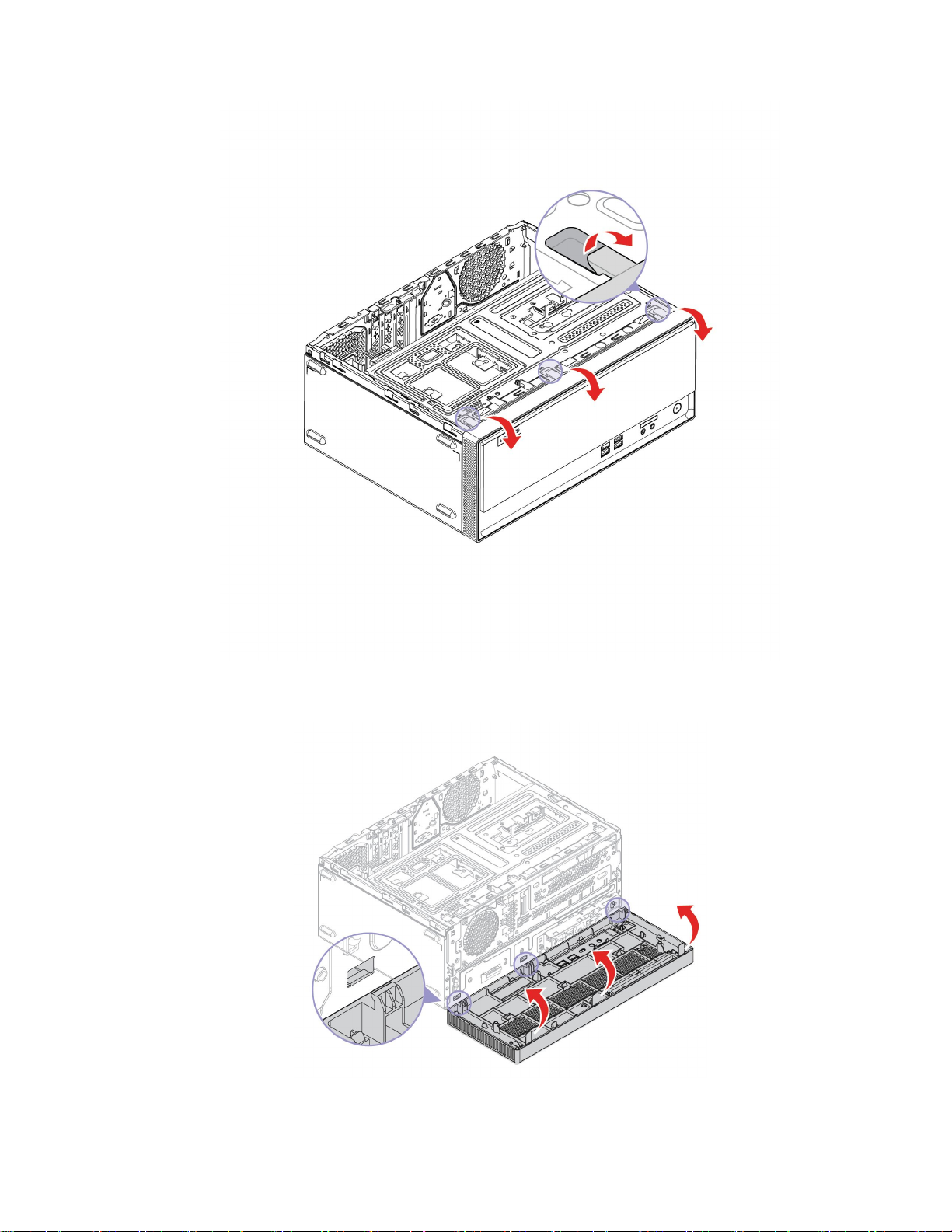
4.앞면베젤의플라스틱탭을새시의해당하는홈에맞추십시오.그런다음찰칵소리가날때까지앞면
베젤을안쪽으로밀어넣으십시오.
5.제거한부품을모두다시설치하십시오.
6.그런다음분리된모든케이블을컴퓨터에다시연결하고전원코드를전기콘센트에다시연결하십시오.
제4장.CRU교체19
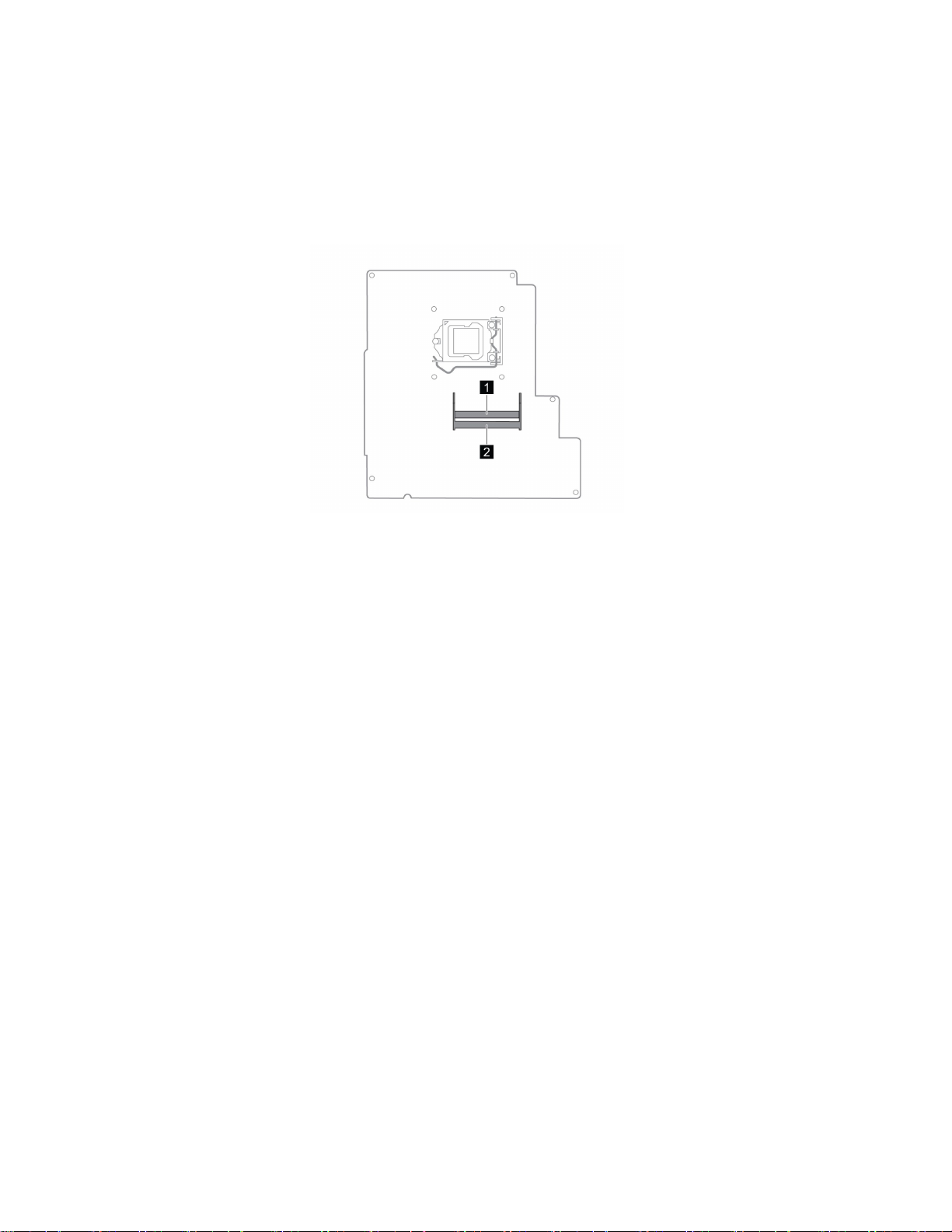
메모리모듈
주의사항
시작하기전에부록A"중요안전수칙"49페이지의내용을읽고다음지시사항을인쇄하십시오.
다음그림에표시된대로메모리모듈설치순서를반드시준수하십시오.
주의:메모리모듈의접촉면을만지지않도록주의하십시오.그렇지않으면메모리모듈이손상될수
있습니다.
교체절차
1.컴퓨터전원을끄고연결된모든장치와케이블을제거하십시오.
2.컴퓨터덮개를제거하십시오."컴퓨터덮개"17페이지의내용을참조하십시오.
3.앞면베젤을제거하십시오."앞면베젤"18페이지의내용을참조하십시오.
4.드라이브베이어셈블리를위로당기십시오.
20IdeaCentreT540-15AMAG사용설명서
